Hur man startar ExpertOption Trading 2025: En steg-för-steg-guide för nybörjare

Hur man registrerar sig i ExpertOption
Starta handelsgränssnittet med 1 klick
Registrering på plattformen är en enkel process som består av bara några klick. För att öppna handelsgränssnittet med ett klick, klicka på knappen "Testa gratis demo".
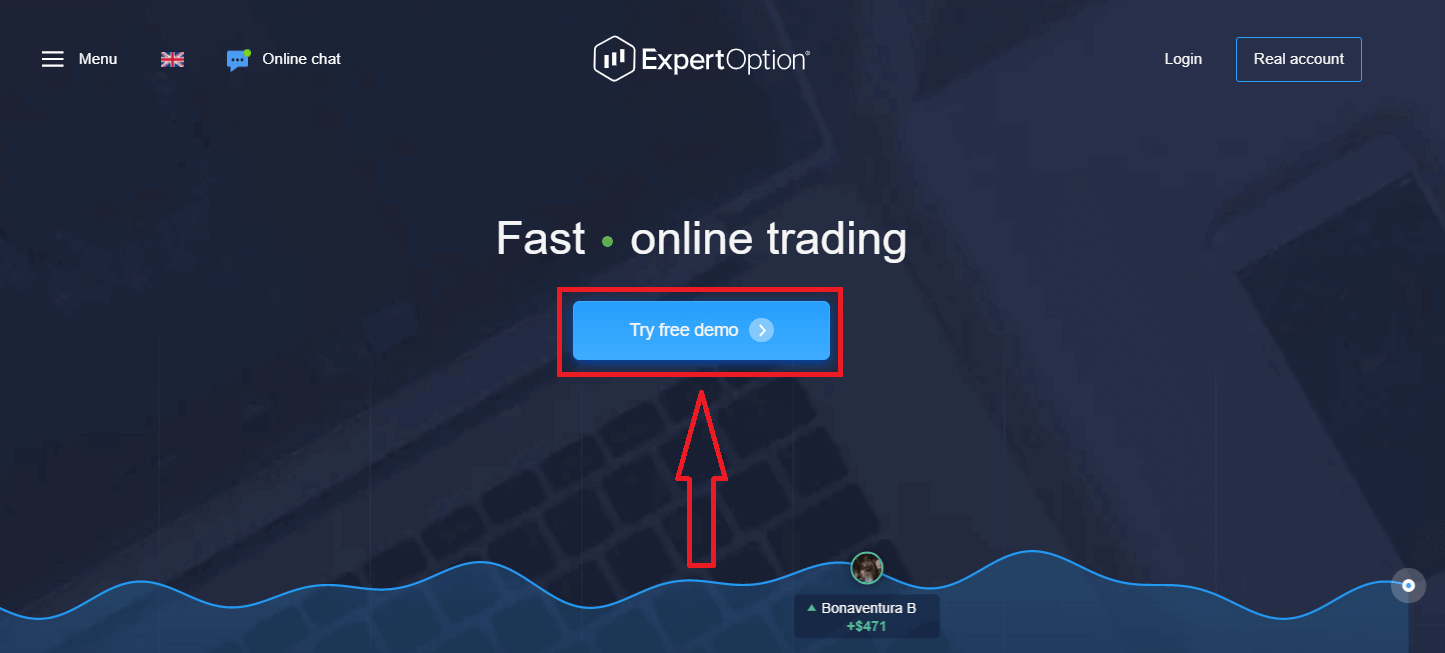
Detta tar dig till demohandelssidan för att börja handla med $10 000 på demokonto.
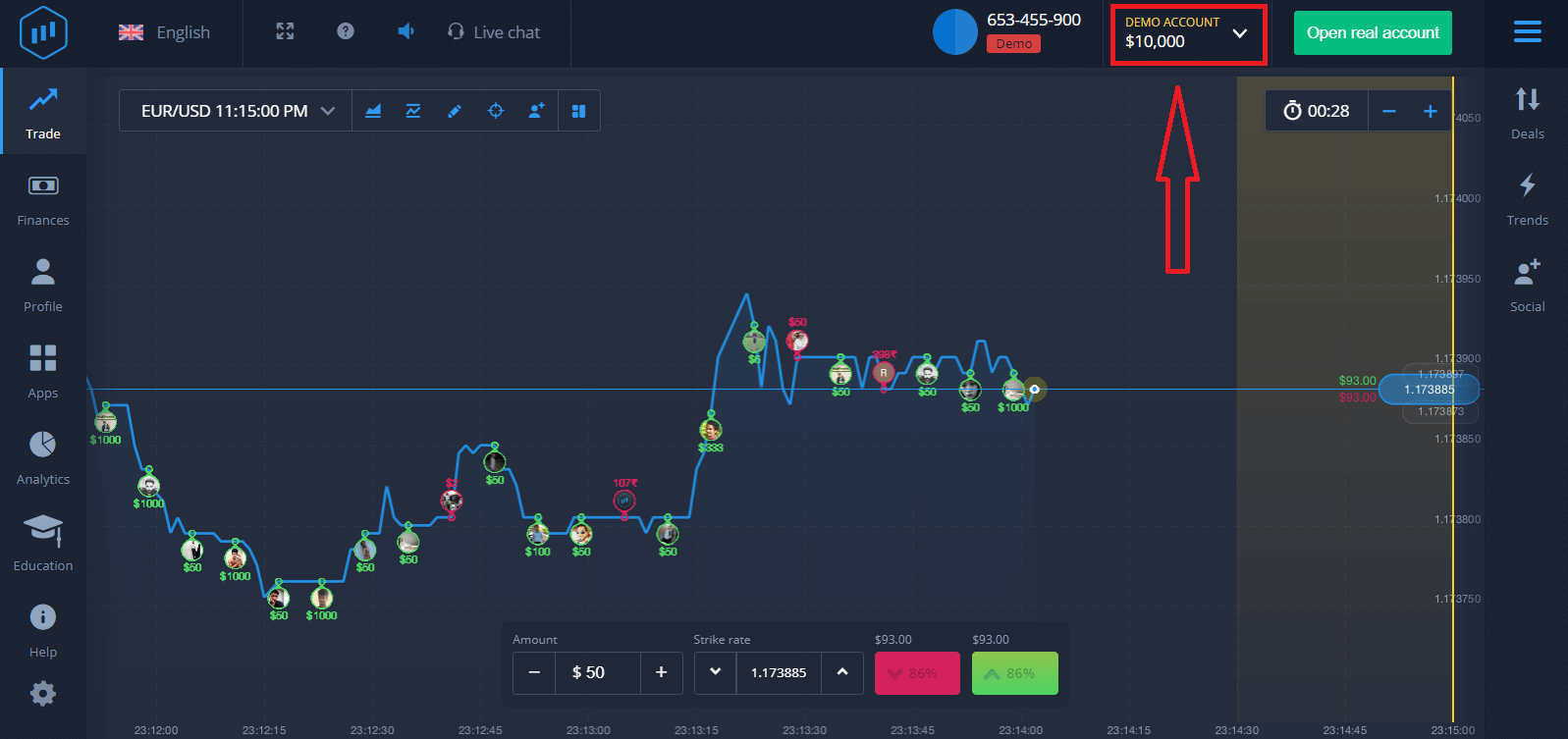
För att fortsätta använda kontot, spara handelsresultat och kan handla på ett riktigt konto. Klicka på "Öppna riktigt konto" för att skapa ett ExpertOption-konto.
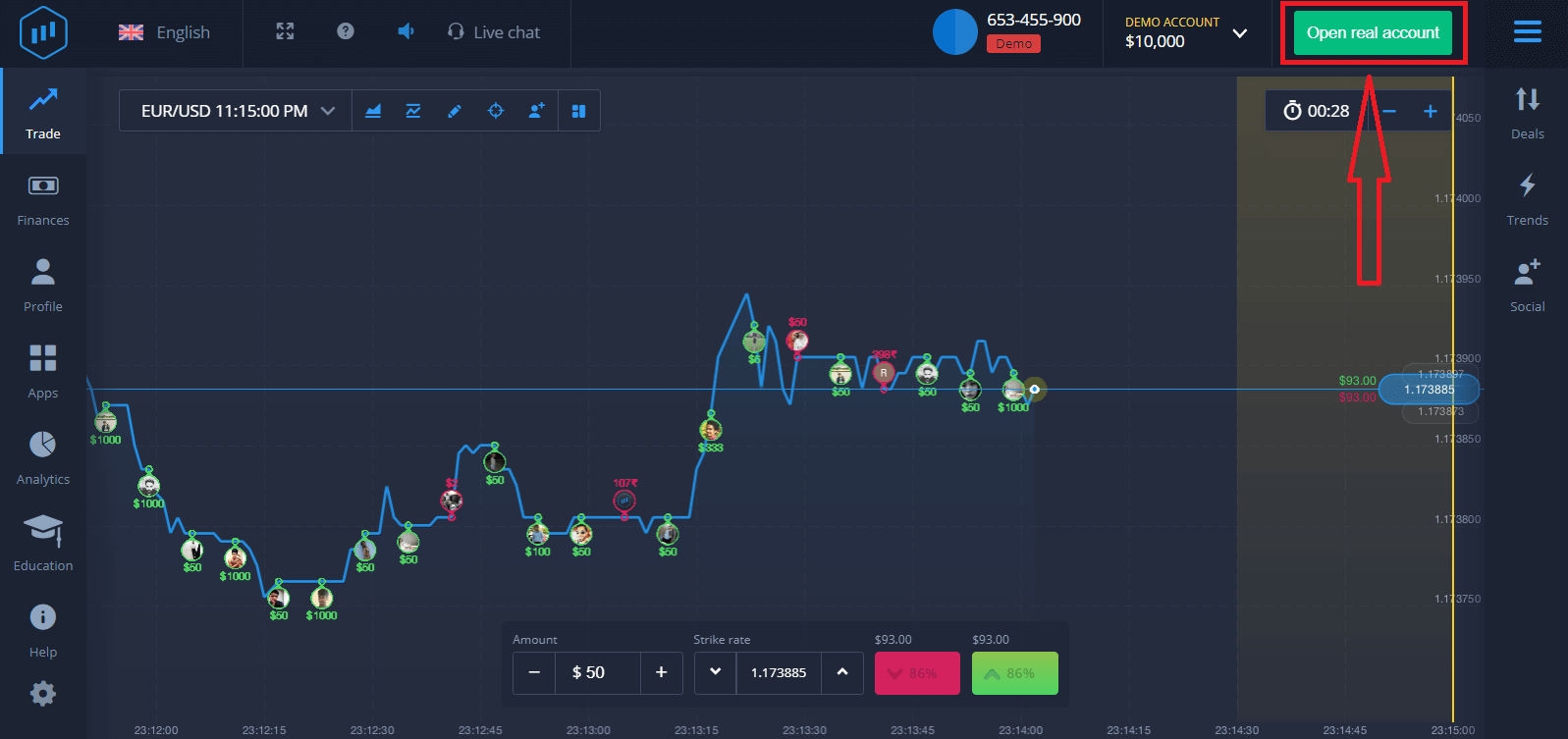
Det finns tre tillgängliga alternativ: registrera dig med din e-postadress, Facebook-konto eller Google-konto enligt nedan. Allt du behöver är att välja en lämplig metod och skapa ett lösenord.
Hur man registrerar sig med e-post
1. Du kan registrera dig för ett konto på plattformen genom att klicka på knappen " Riktigt konto " i det övre högra hörnet.
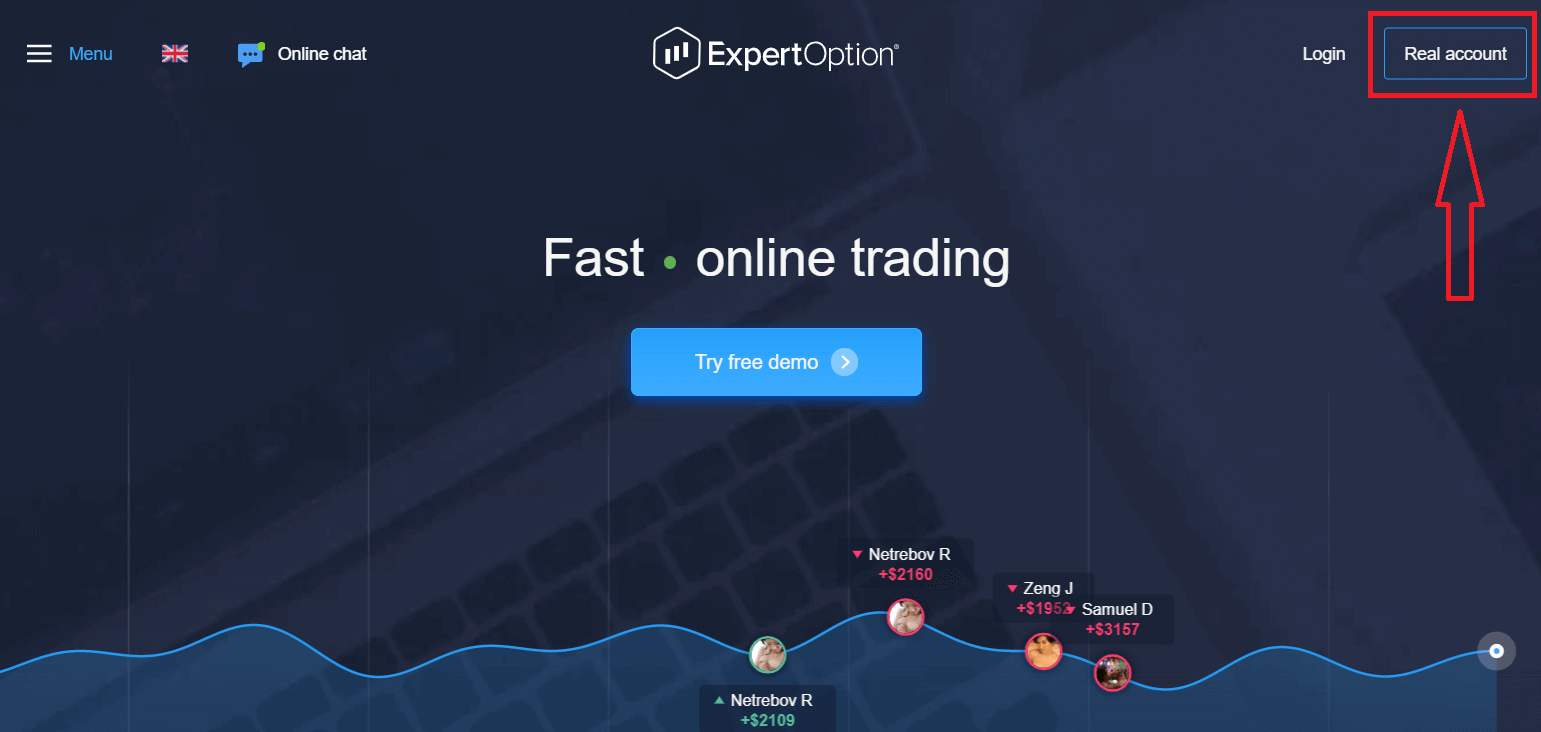
2. För att registrera dig måste du fylla i all nödvändig information och klicka på "Öppna konto"
- Ange en giltig e-postadress.
- Skapa ett starkt lösenord.
- Du måste också läsa "Villkor" och kontrollera den.
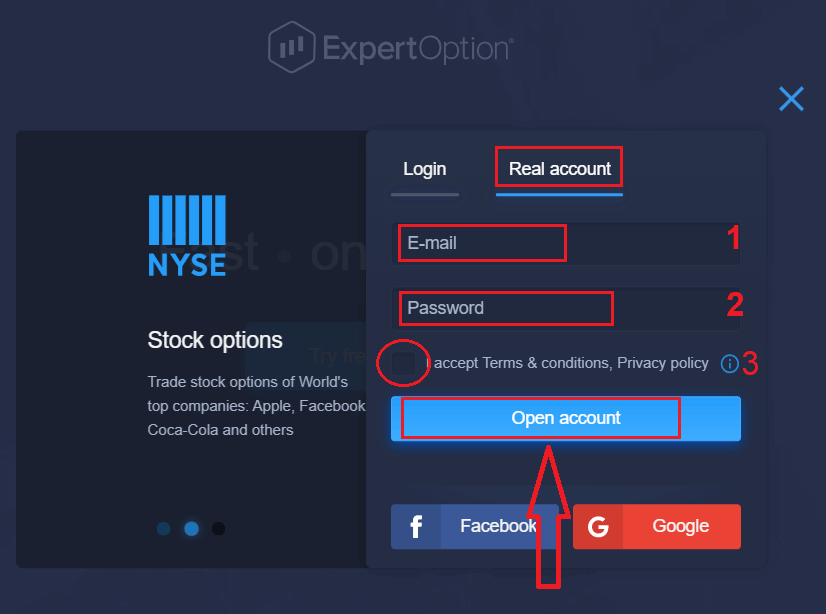
Grattis! Din registrering lyckades. För att starta livehandel måste du göra en investering på ditt konto (Minsta insättning är 10 USD).
Hur man gör en insättning i ExpertOption
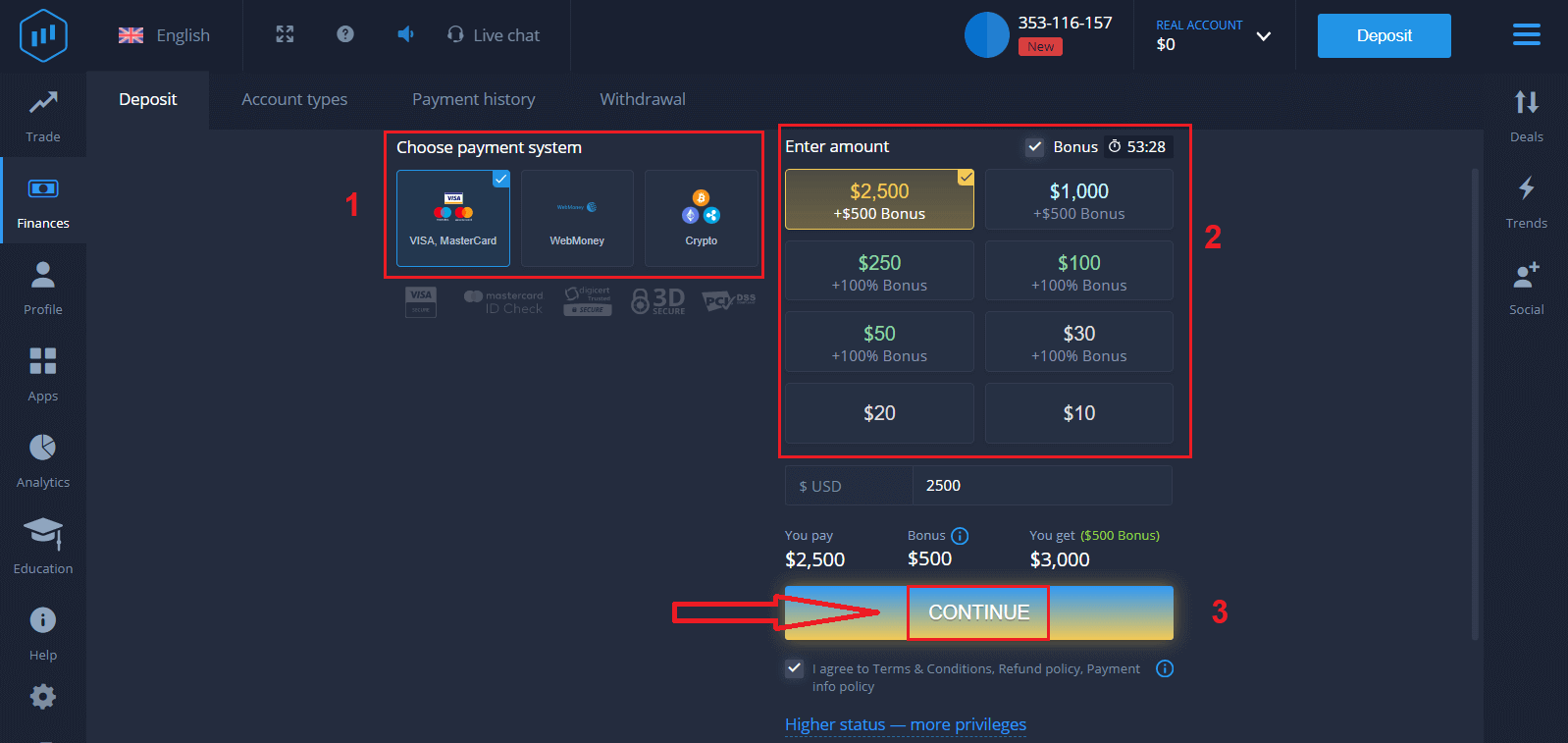
Ange kortdata och klicka på "Lägg till pengar ..."
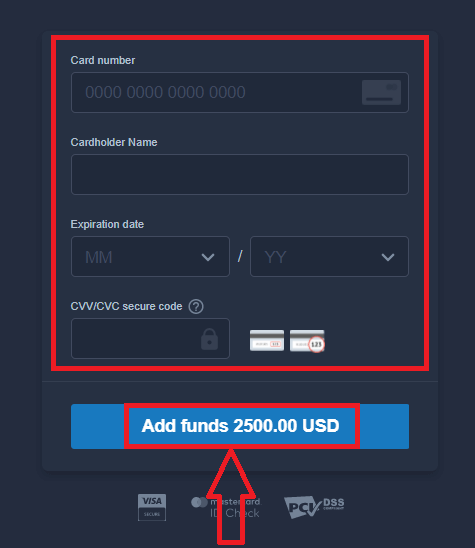
Nu kan du handla på ett riktigt konto efter att du har gjort en framgångsrik insättning.
Om du vill använda demokonto, klicka på "REAL ACCOUNT" och välj "DEMO ACCOUNT" för att börja handla med $10 000 på demokonto. Ett demokonto är ett verktyg för dig att bekanta dig med plattformen, öva dina handelskunskaper på olika tillgångar och prova ny mekanik på ett realtidsdiagram utan risker.
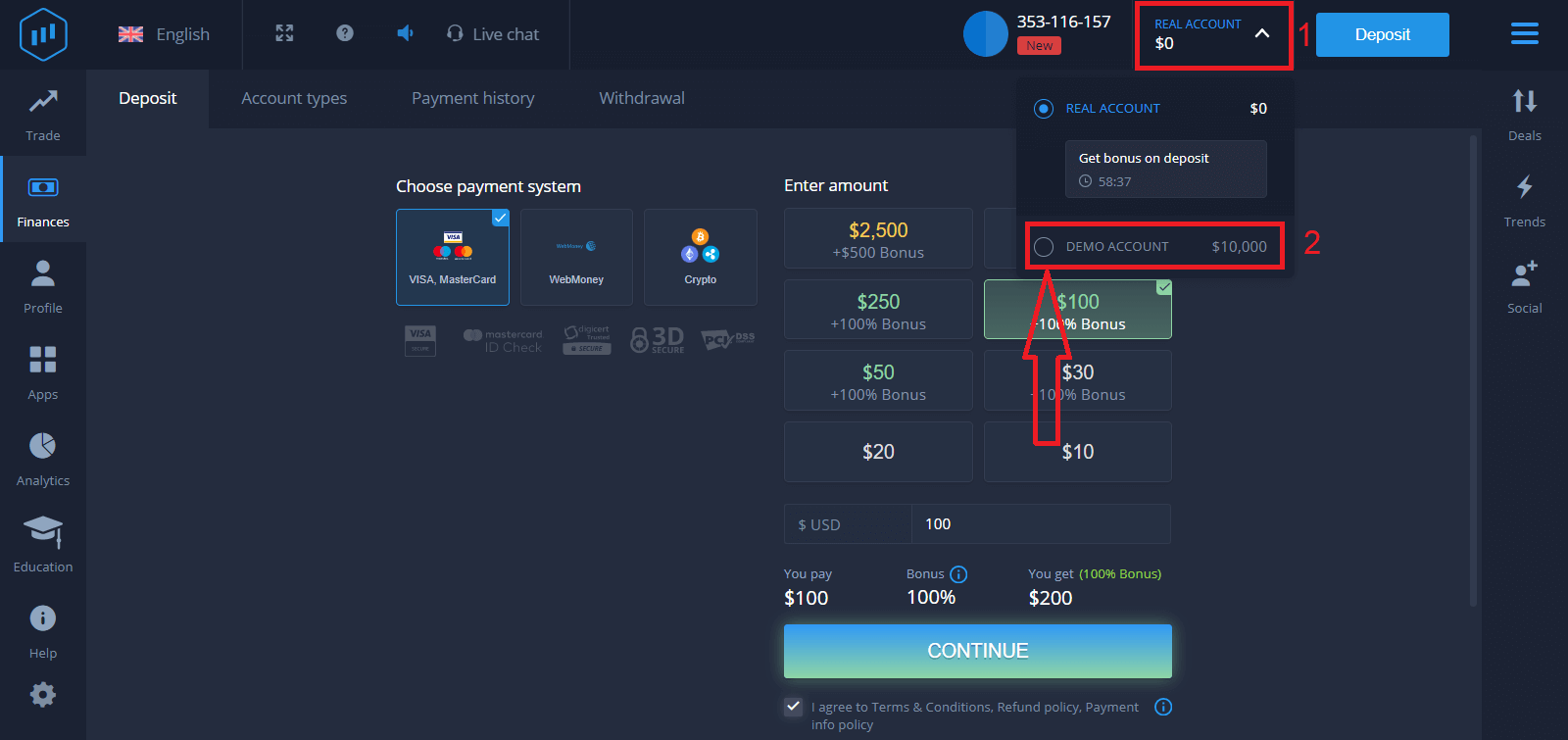
Slutligen kommer du åt din e-post, ExpertOption kommer att skicka ett bekräftelsemail till dig. Klicka på knappen i det meddelandet för att aktivera ditt konto. Så du kommer att slutföra registreringen och aktivera ditt konto.
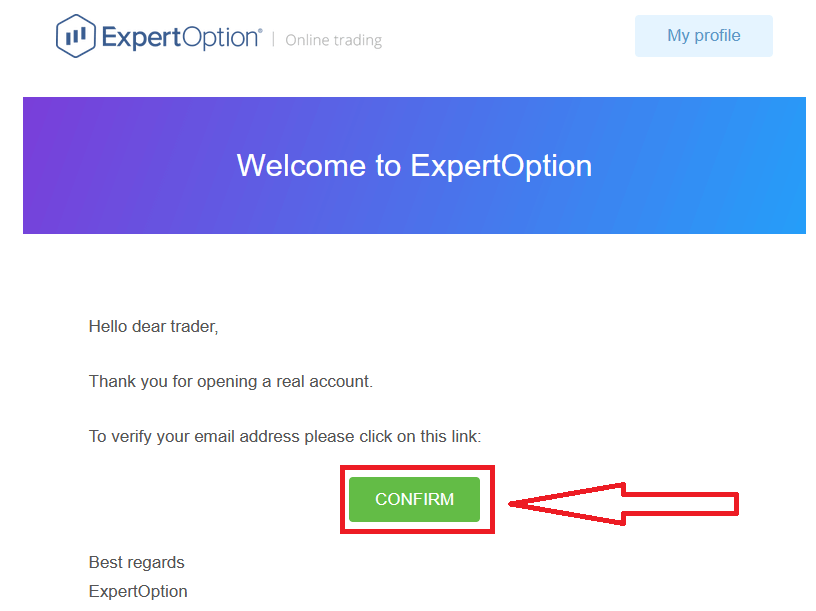
Hur man registrerar sig med ett Facebook-konto
Du har också ett alternativ att öppna ditt konto med Facebook-konto och du kan göra det med bara några enkla steg:
1. Kontrollera "Villkor och villkor" och klicka på Facebook- knappen
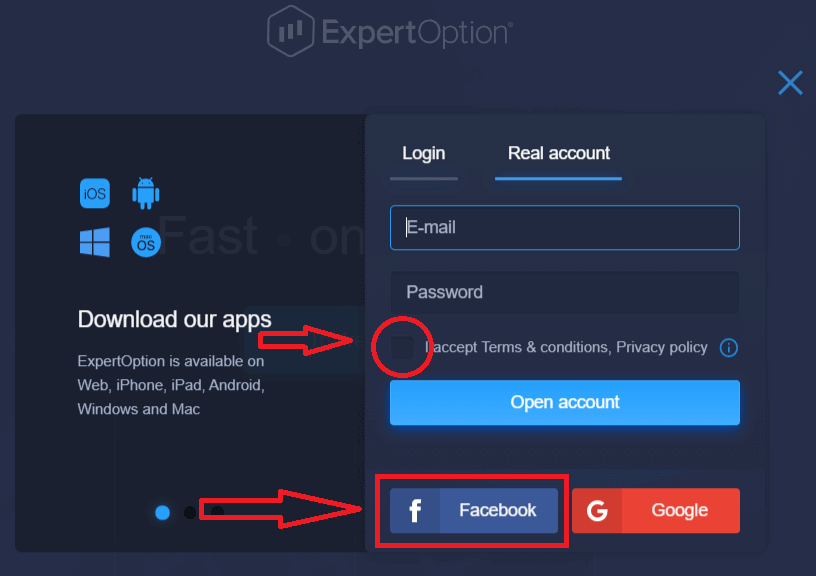
2. Facebook-inloggningsfönster öppnas, där du behöver för att ange din e-postadress som du använde för att registrera dig på Facebook
3. Ange lösenordet från ditt Facebook-konto
4. Klicka på "Logga in"
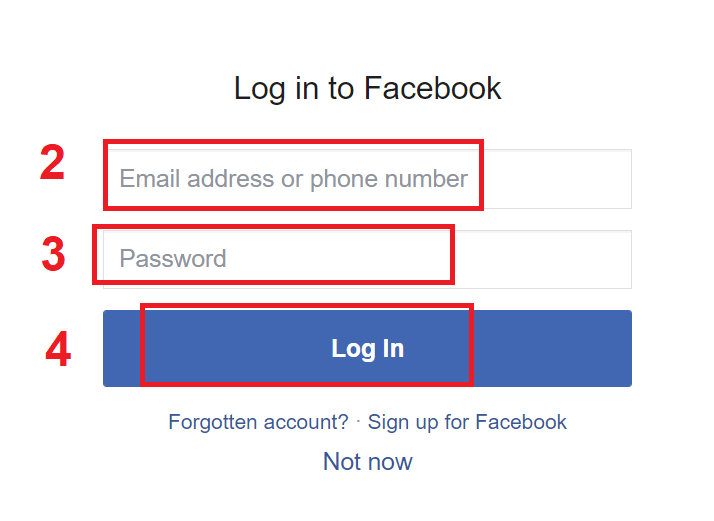
När du har klickat på knappen "Logga in" begär ExpertOption tillgång till: Ditt namn och profilbild och e-postadress. Klicka på "Fortsätt..."
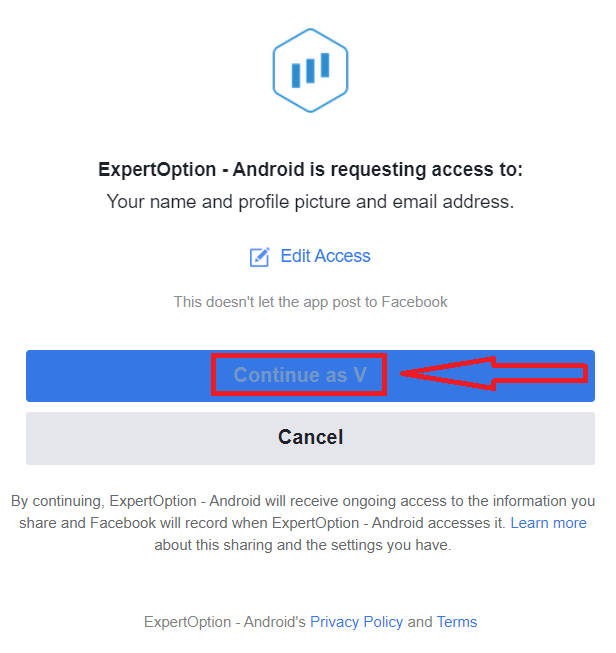
Efter det kommer du automatiskt att omdirigeras till ExpertOption-plattformen.
Hur man registrerar sig med ett Google-konto
1. För att registrera dig med ett Google- konto, Kontrollera "Villkor och villkor" och klicka på motsvarande knapp i registreringsformuläret.
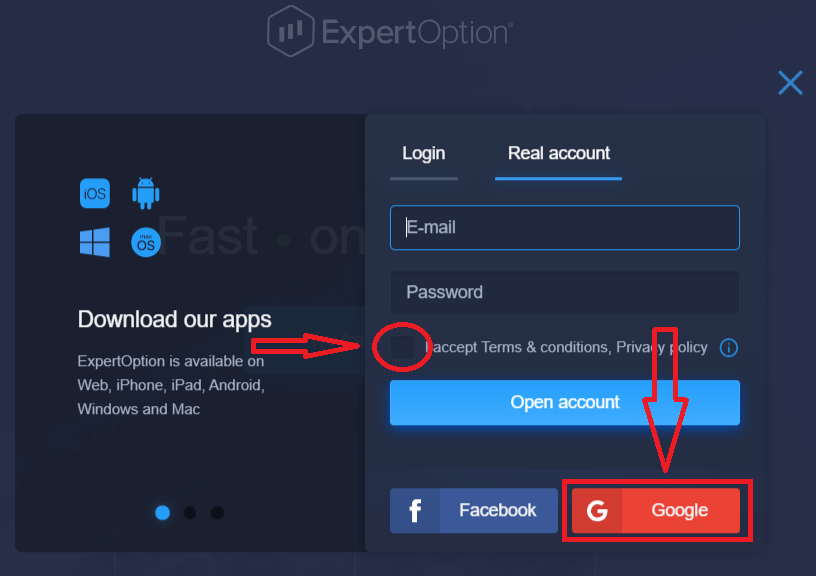
2. I det nyöppnade fönstret anger du ditt telefonnummer eller e-post och klickar på "Nästa".
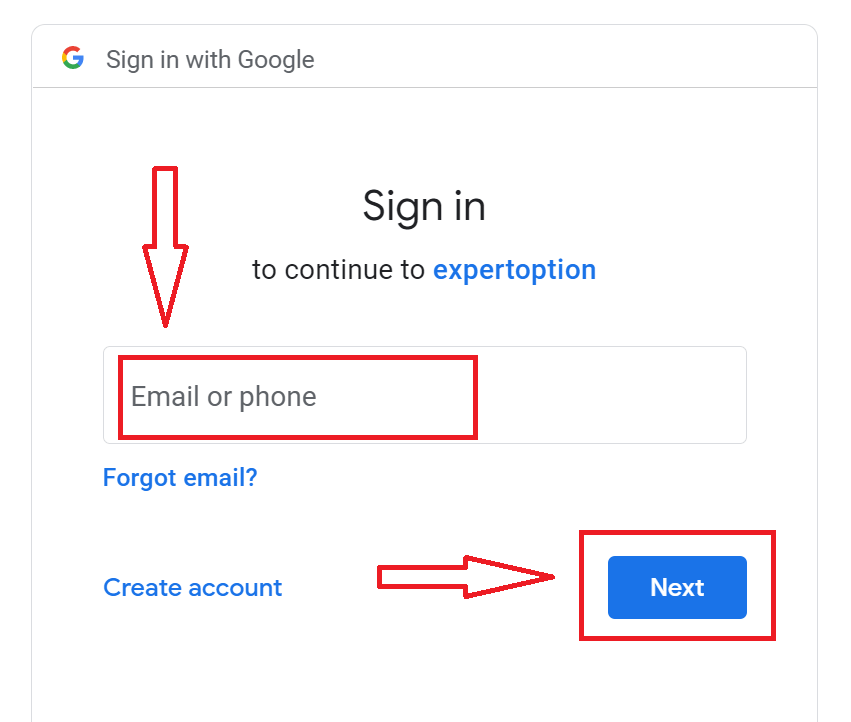
3. Ange sedan lösenordet för ditt Google-konto och klicka på "Nästa".
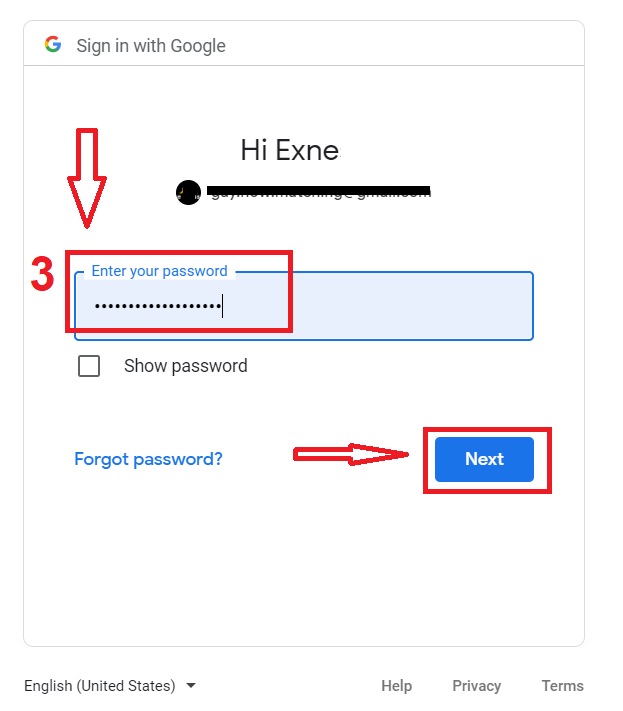
Därefter följer du instruktionerna som skickats från tjänsten till din e-postadress.
Registrera dig på ExpertOption iOS-appen
Om du har en iOS-mobilenhet måste du ladda ner den officiella ExpertOption-mobilappen från App Store eller här . Sök helt enkelt efter appen "ExpertOption - Mobile Trading" och ladda ner den på din iPhone eller iPad.Den mobila versionen av handelsplattformen är exakt samma som webbversionen av den. Följaktligen kommer det inte att vara några problem med handel och överföring av pengar.
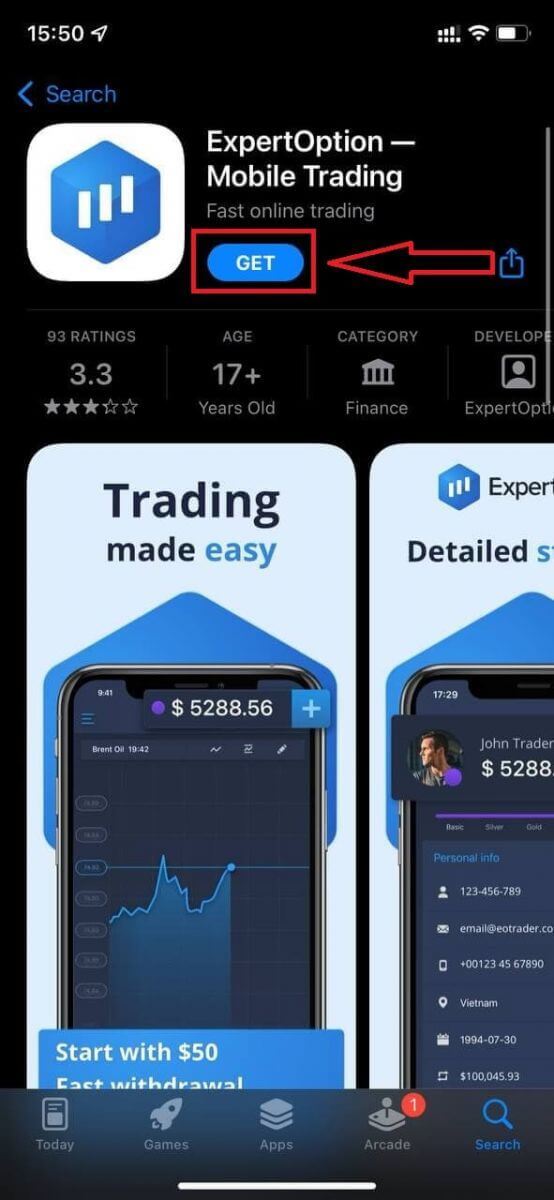
Efter det, öppna ExpertOption-appen, du kommer att se handelsplattformen, klicka på "Köp" eller "Sälj" för att förutsäga var grafen kommer att gå.
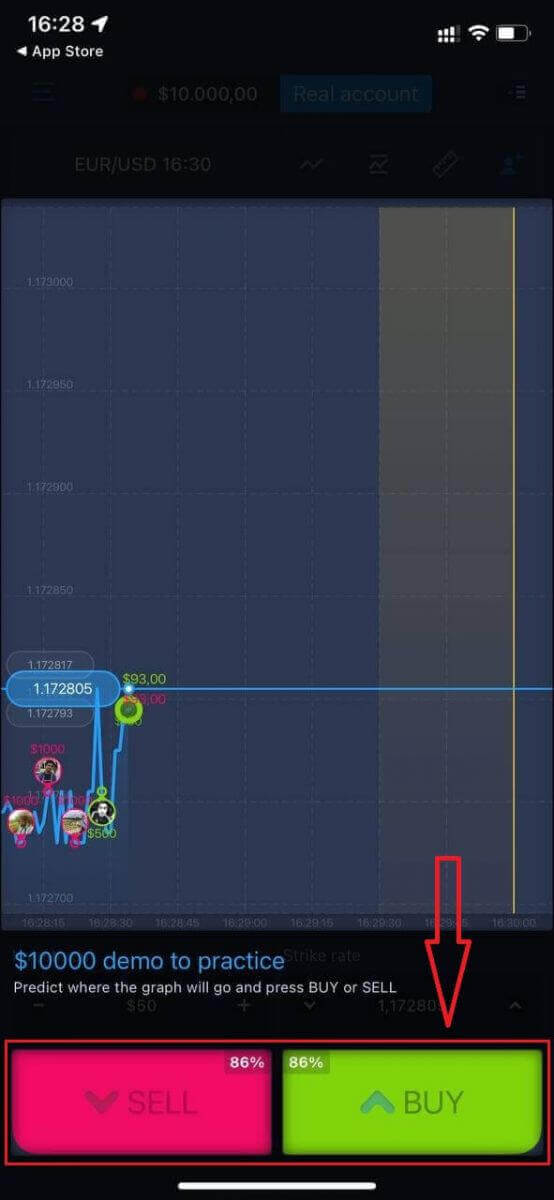
Nu kan du fortsätta handla med $10 000 på demokonto.
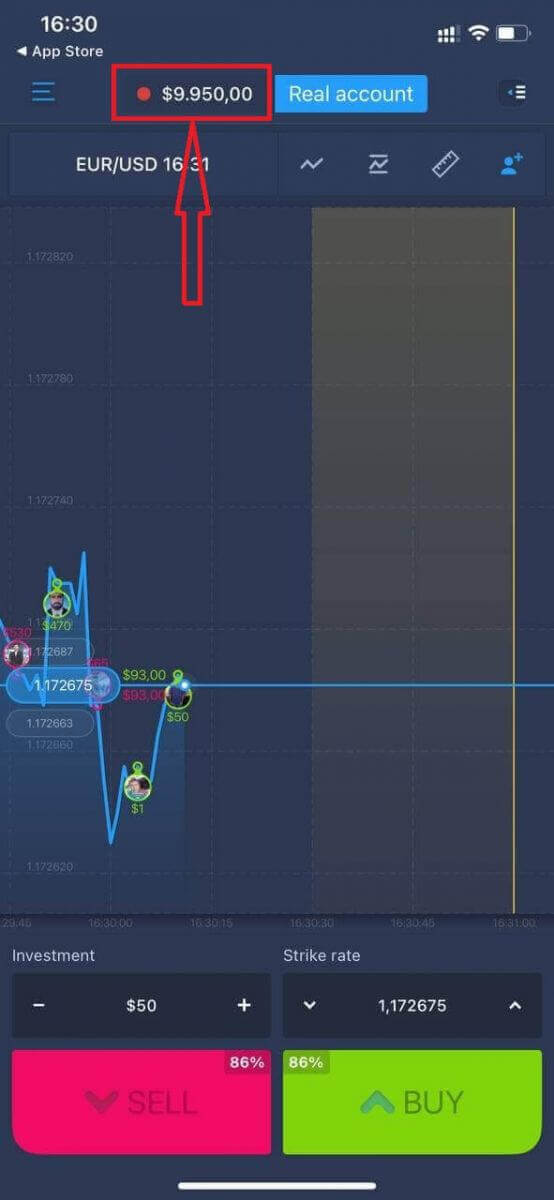
Du kan också öppna ett konto på iOS-mobilplattformen genom att klicka på "Riktigt konto"
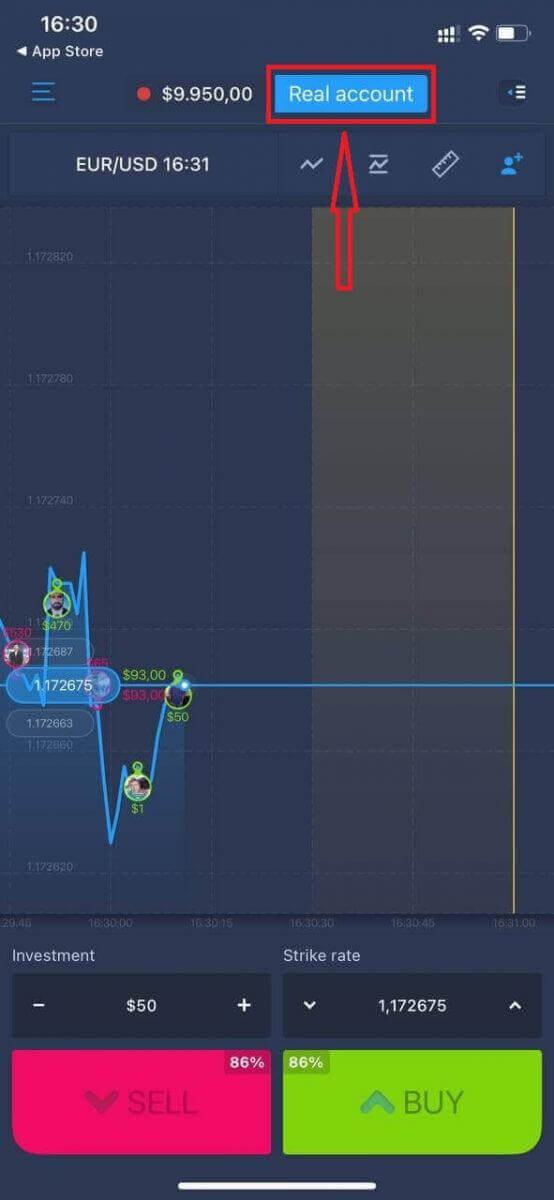
- Ange en giltig e-postadress.
- Skapa ett starkt lösenord.
- Du måste också acceptera "Villkor och villkor"
- Klicka på "Skapa konto"
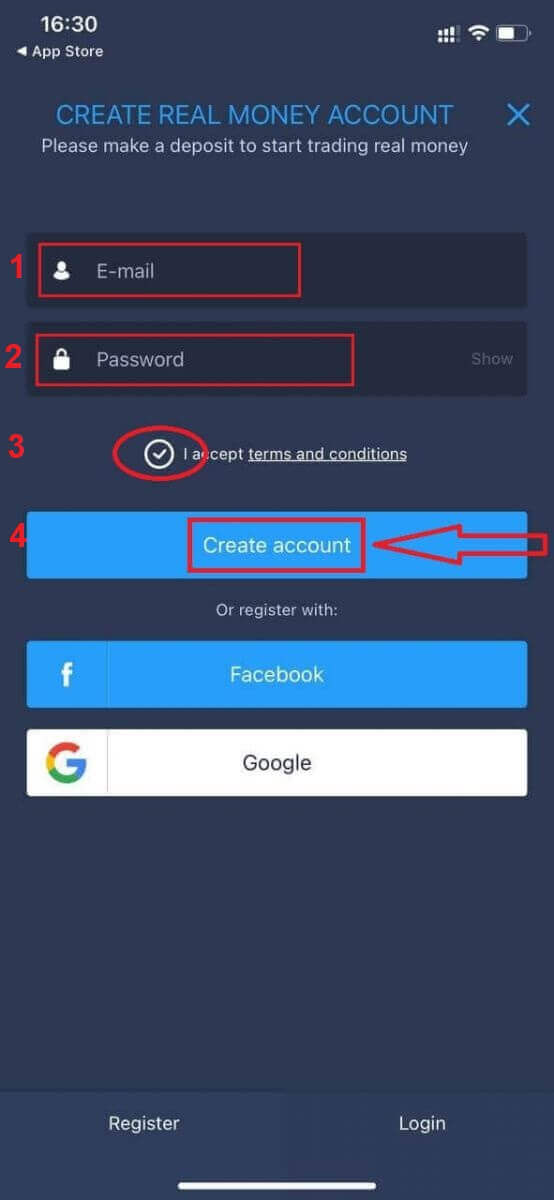
Grattis! Du har registrerat dig framgångsrikt, nu kan du sätta in och börja handla med ett riktigt konto
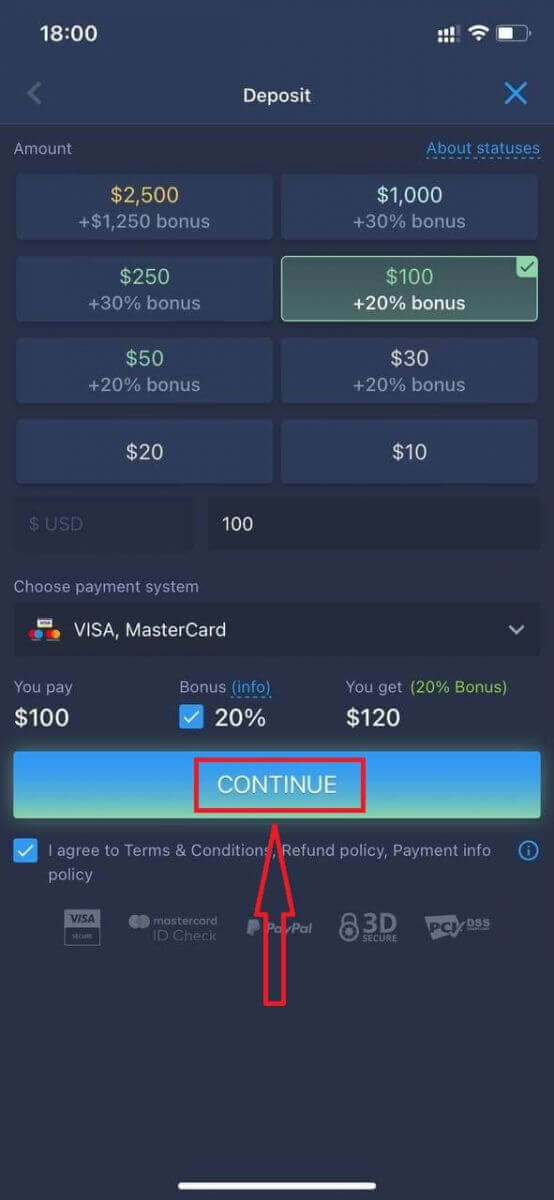
Registrera dig på ExpertOption Android-appen
Om du har en Android-mobilenhet måste du ladda ner den officiella ExpertOption-mobilappen från Google Play eller här . Sök helt enkelt efter appen "ExpertOption - Mobile Trading" och ladda ner den på din enhet.
Den mobila versionen av handelsplattformen är exakt samma som webbversionen av den. Följaktligen kommer det inte att vara några problem med handel och överföring av pengar. Dessutom anses ExpertOption-handelsappen för Android vara den bästa appen för onlinehandel. Därmed har den ett högt betyg i butiken.
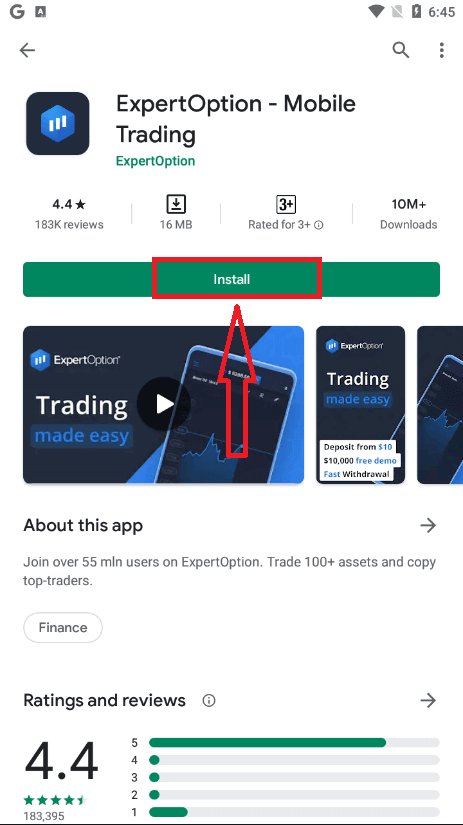
Efter det, öppna ExpertOption-appen, du kommer att se handelsplattformen, klicka på "Köp" eller "Sälj" för att förutsäga var grafen kommer att gå.

Nu kan du fortsätta handla med $10 000 på demokonto.

Du kan också öppna ett konto på Android-mobilplattformen genom att klicka på "DEMO BALANS" och sedan klicka på "Öppna riktigt konto"
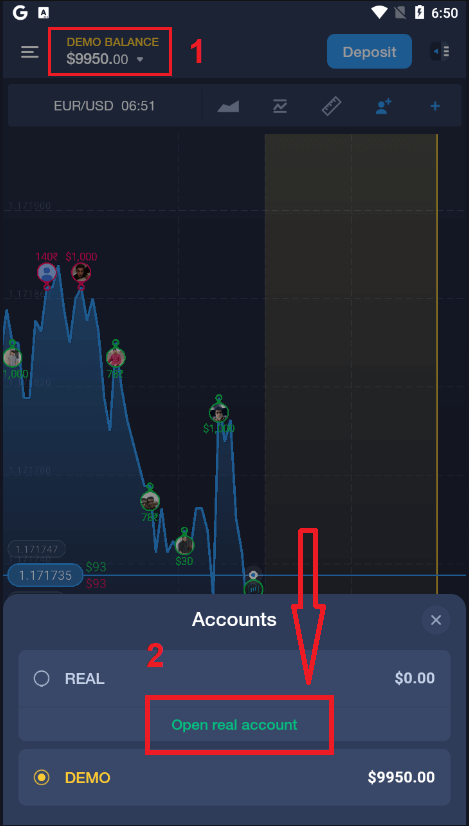
- Ange en giltig e-postadress.
- Skapa ett starkt lösenord.
- Du måste också acceptera "Villkor och villkor"
- Klicka på "Skapa konto"
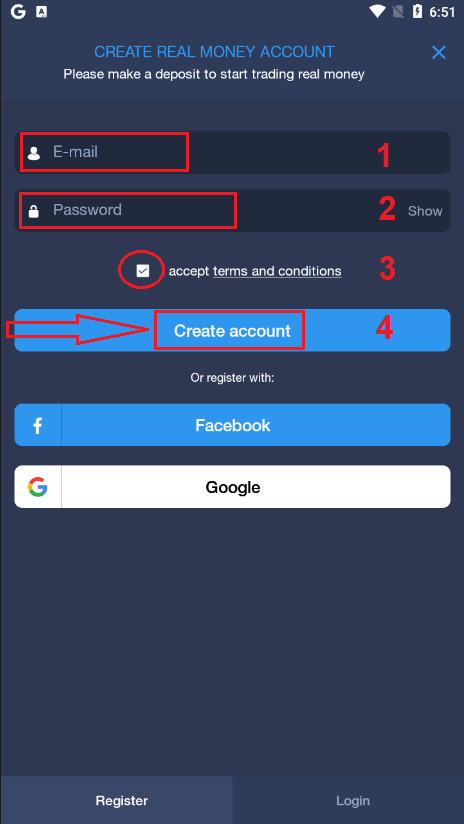
Grattis! Du har registrerat dig framgångsrikt, nu kan du sätta in och börja handla med det riktiga kontot
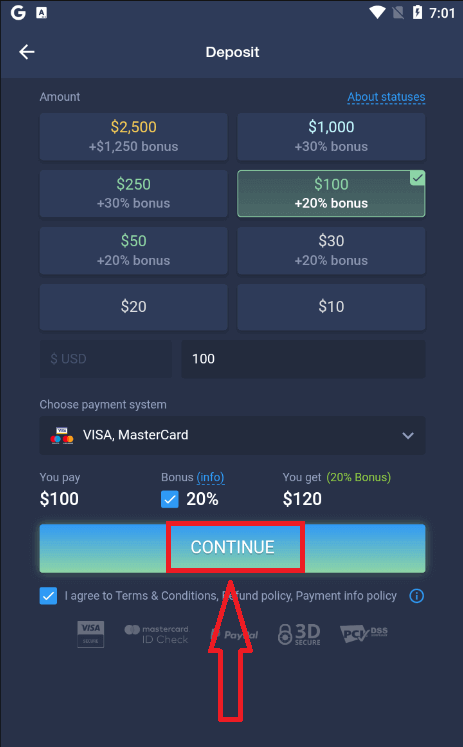
Registrera ExpertOption-konto på mobilwebbversion
Om du vill handla på den mobila webbversionen av ExpertOptions handelsplattform kan du enkelt göra det. Öppna först din webbläsare på din mobila enhet. Efter det, sök efter " expertoption.com " och besök mäklarens officiella webbplats.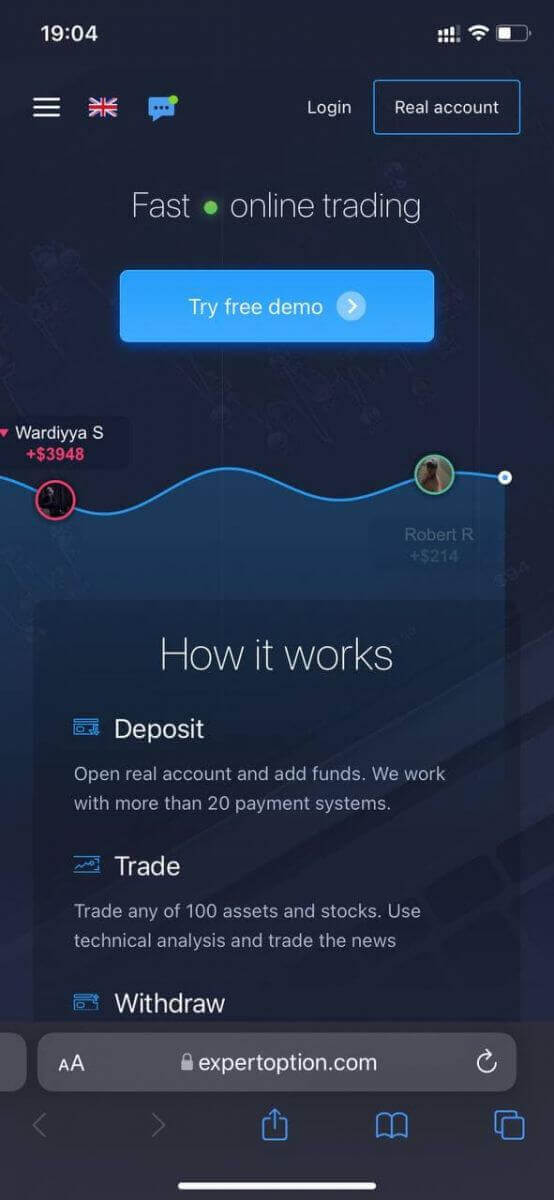
Klicka på knappen "Riktigt konto" i det övre högra hörnet.
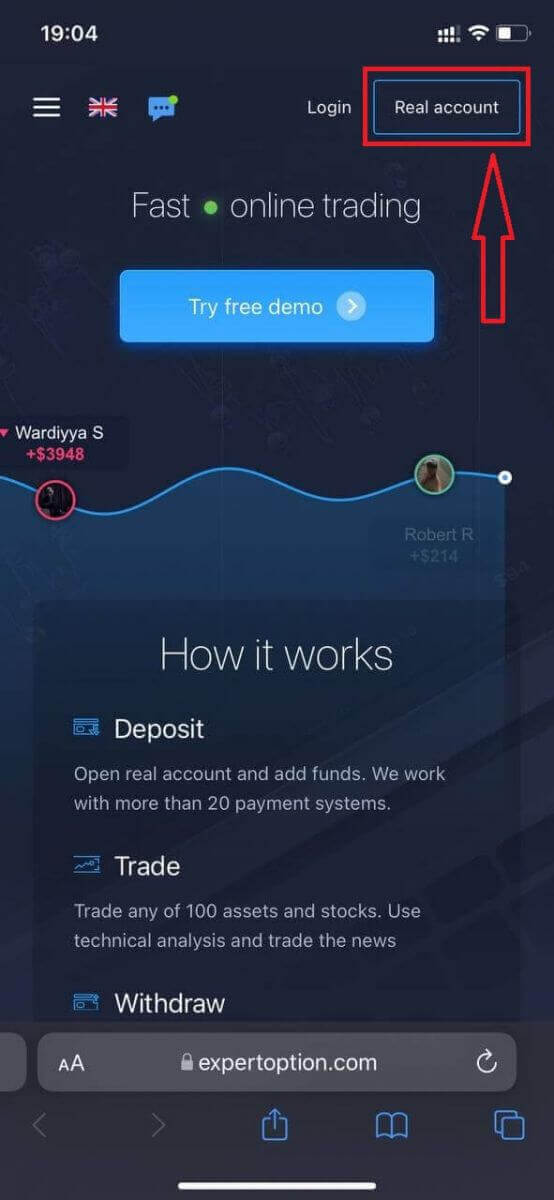
I det här steget anger vi fortfarande data: e-post, lösenord, acceptera "Villkor och villkor" och klicka på "Öppna konto"
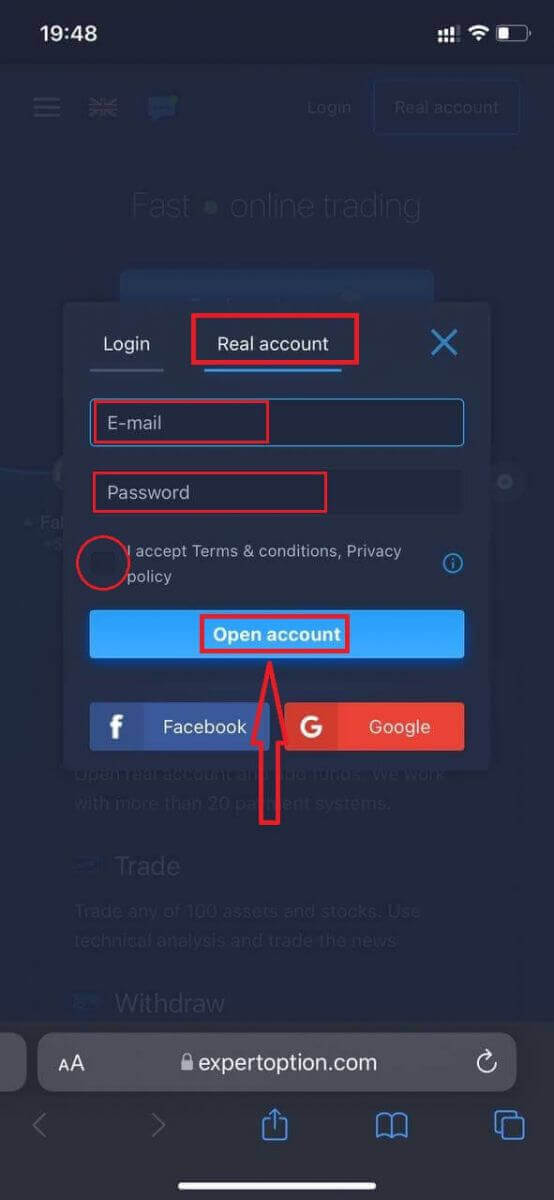
Grattis! Du har registrerat dig framgångsrikt, Nu kan du sätta in och börja handla med ett riktigt konto.
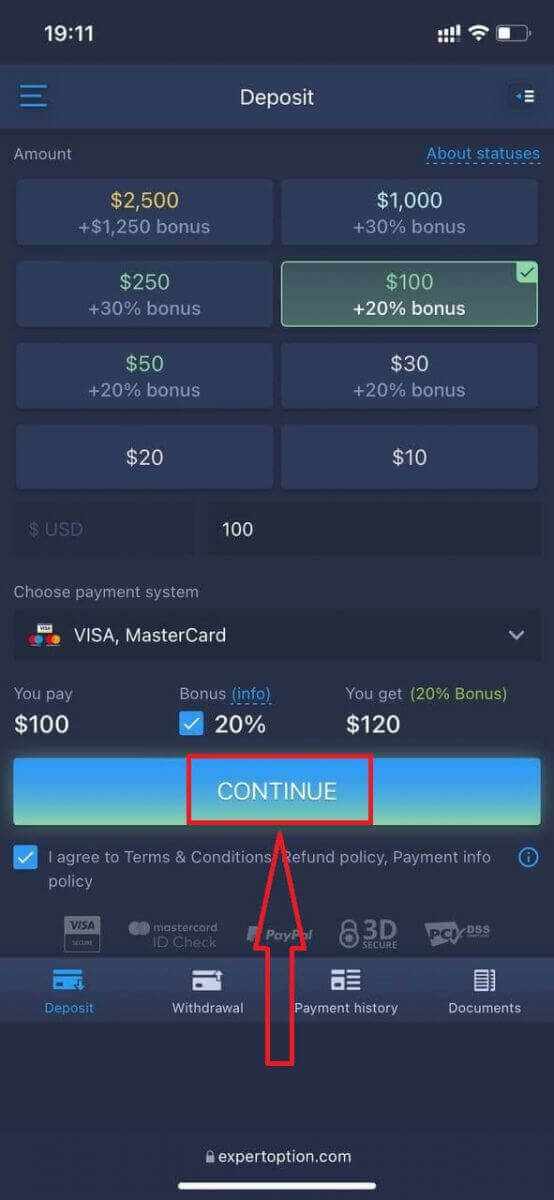
Den mobila webbversionen av handelsplattformen är exakt samma som en vanlig webbversion av den. Följaktligen kommer det inte att vara några problem med handel och överföring av pengar.
Eller så vill du först handla med ett demokonto, för att göra det genom att klicka på menyikonen Klicka
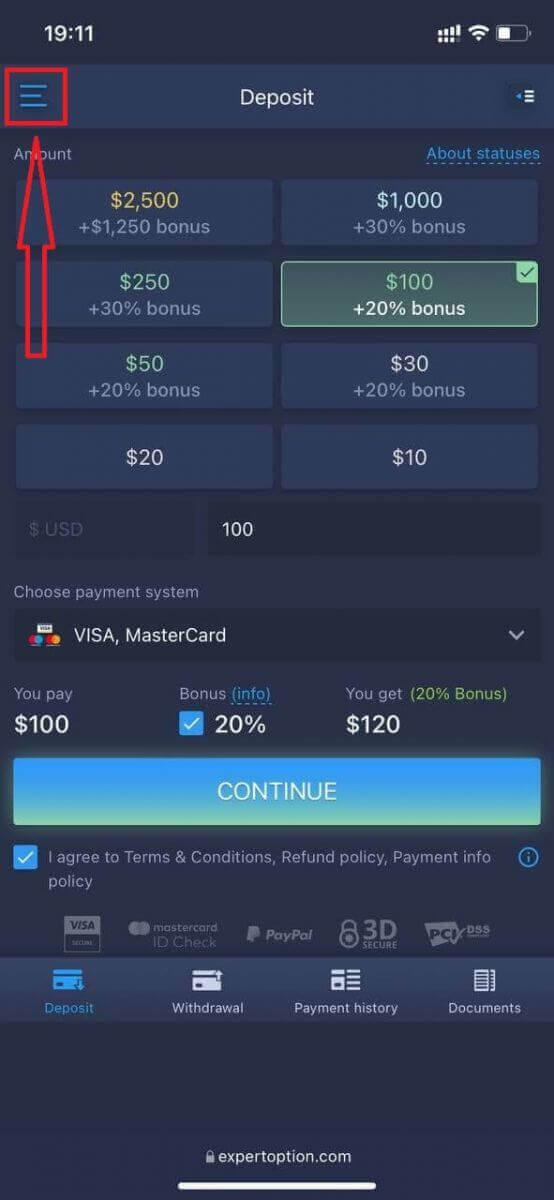
på "Handel"
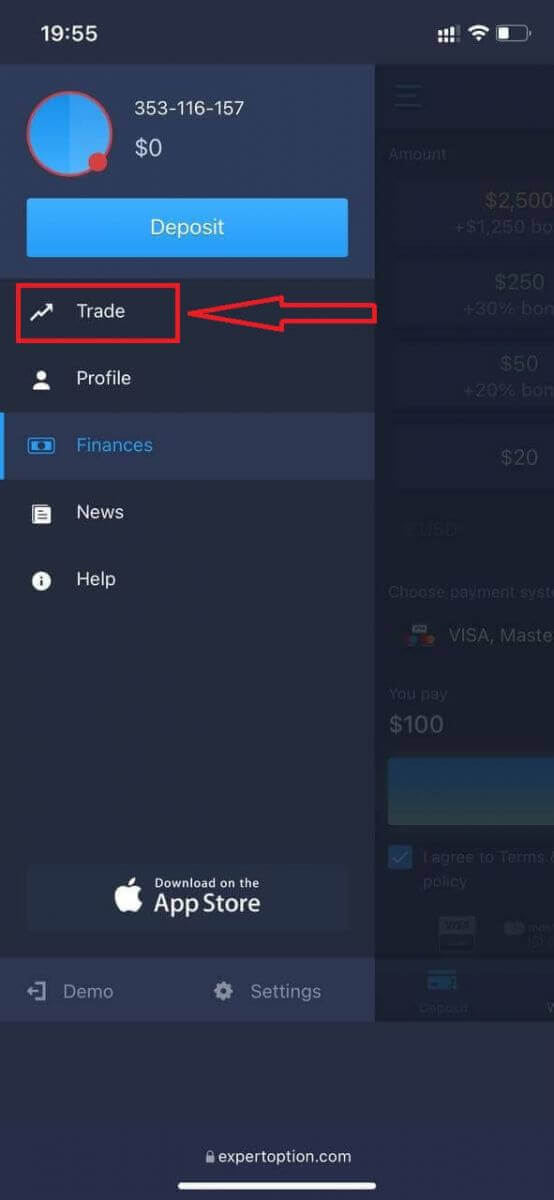
Byt konto från riktiga konto till demokonto

Du kommer att ha $10 000 på demokonto .
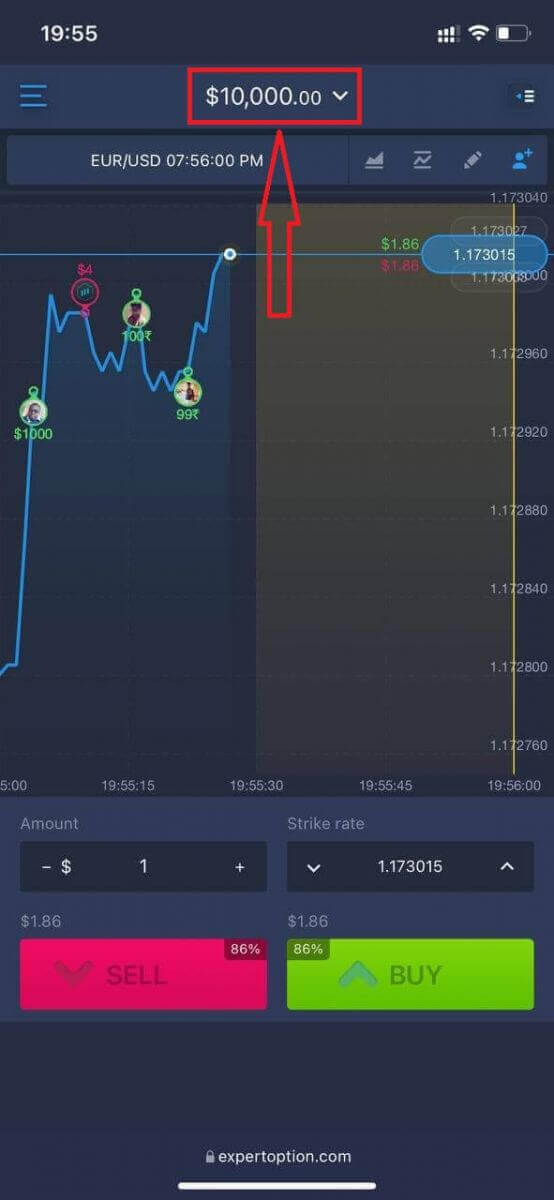
Så här verifierar du konto i ExpertOption
Mejl verifikation
När du har registrerat dig kommer du att få ett bekräftelsemail (ett meddelande från ExpertOption) som innehåller en länk som du måste klicka på för att verifiera din e-postadress.
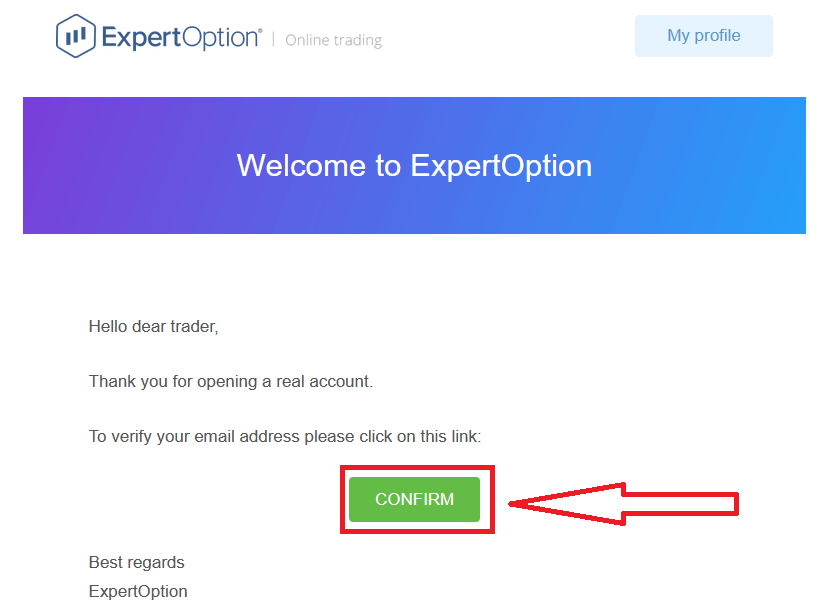
Om du inte får ett bekräftelsemail från oss alls, skicka ett meddelande till [email protected] från din e-postadress som används på plattformen så kommer vi att bekräfta din e-post manuellt.
Adress- och identitetsverifiering
Verifieringsprocessen är en enkel engångsgranskning av dina dokument. Detta är ett nödvändigt steg för att vi ska kunna följa AML KYC-policyn och därmed bekräfta din identitet som handlare med ExpertOption.
Verifieringsprocessen startar när du fyller i identitets- och adressinformation i din profil. Öppna profilsidan och leta upp sektionerna Identitetsstatus och Adressstatus.
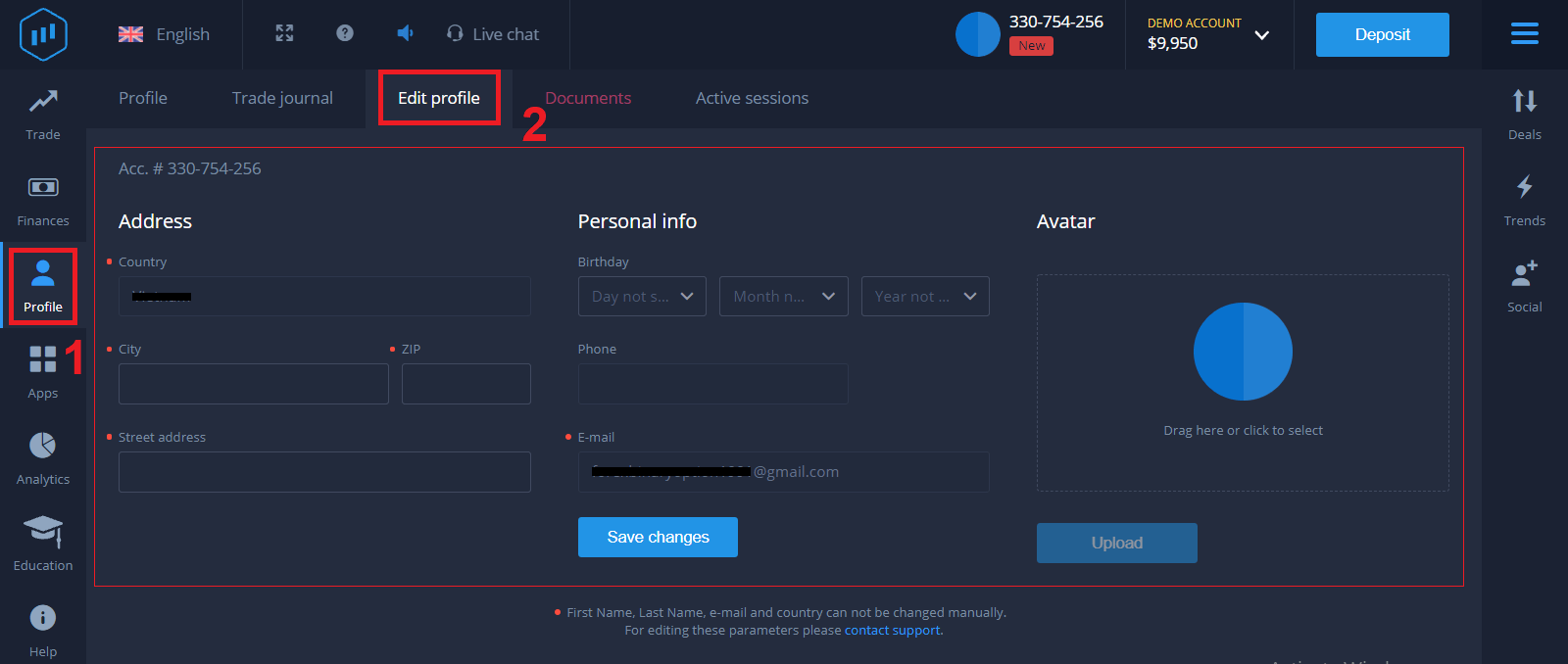
Verifiering av bankkort
Verifieringsprocessen varierar beroende på insättningsmetoden.
Om du sätter in med VISA eller MASTERCARD (antingen kredit- eller betalkort), måste vi verifiera följande: -
Ett färgfoto av ett primärt giltigt ID eller pass som visar ditt foto och fullständiga namn
Pass
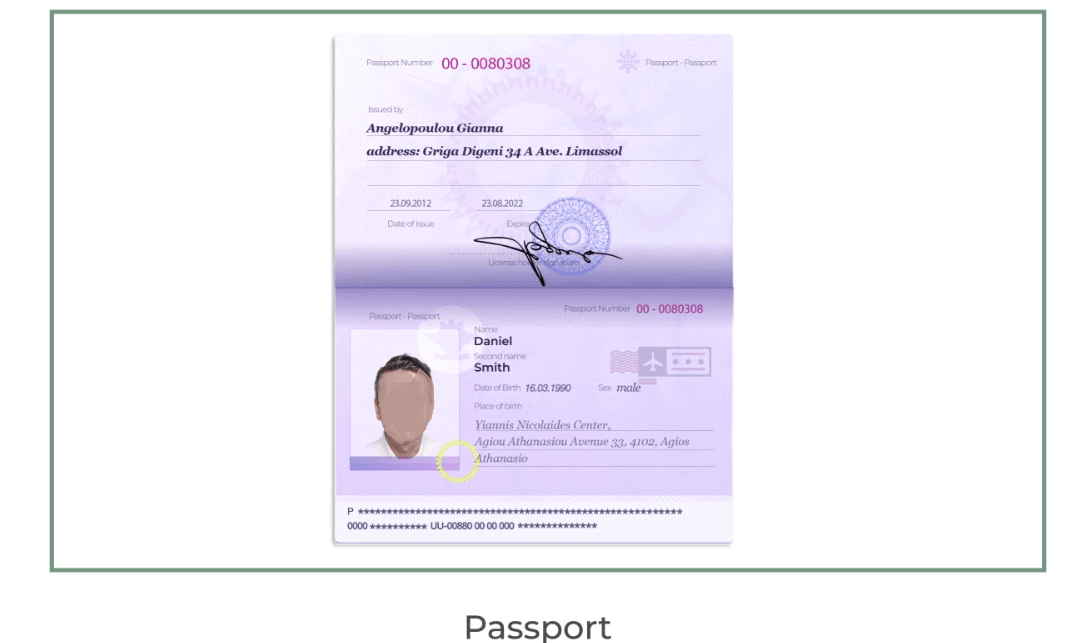
ID-kort på båda sidor.
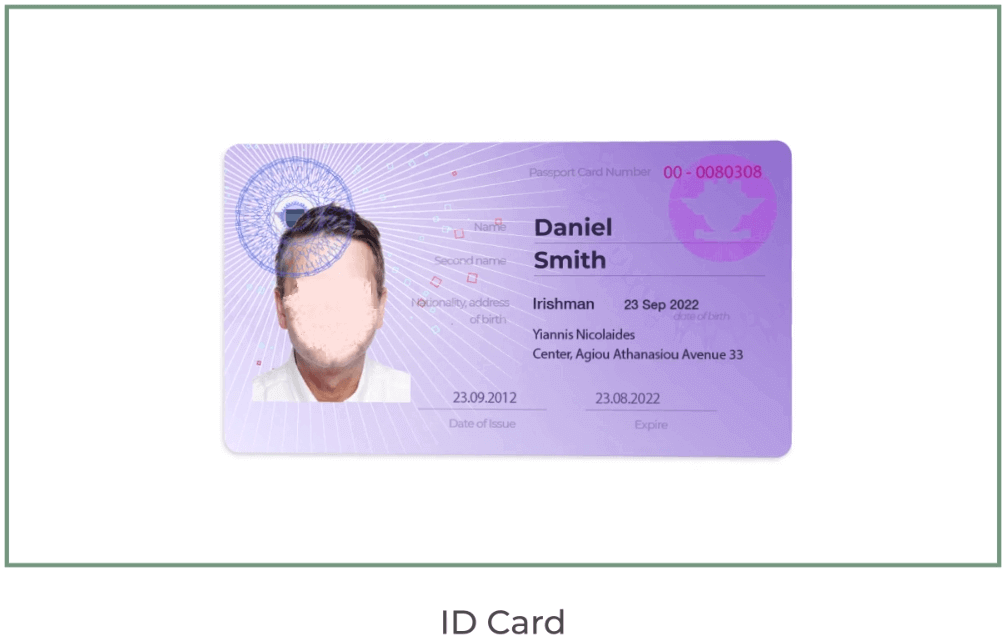
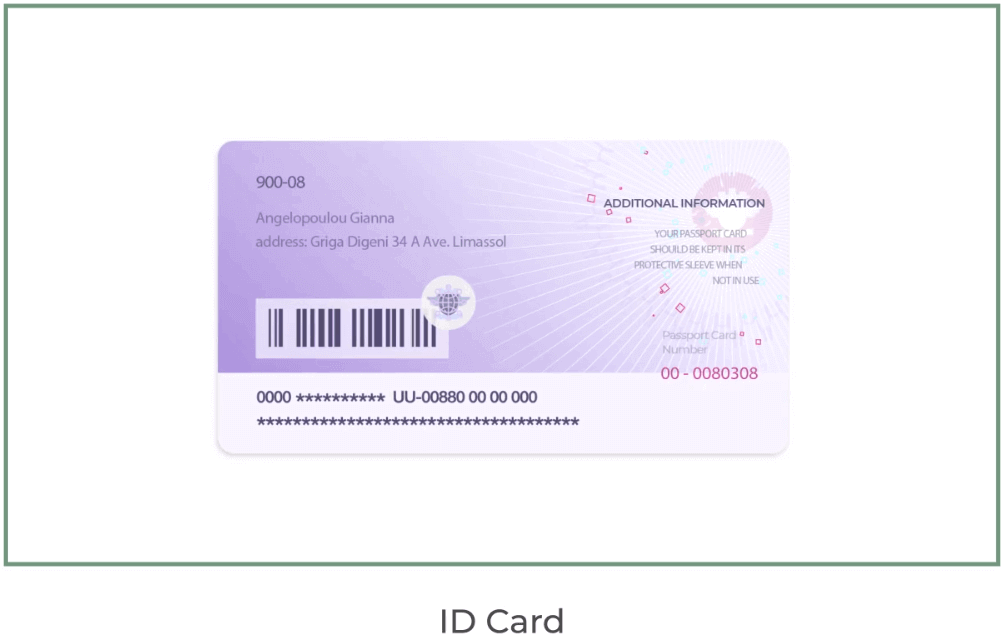
Dokumenten måste visa ditt namn, foto och inte förfaller
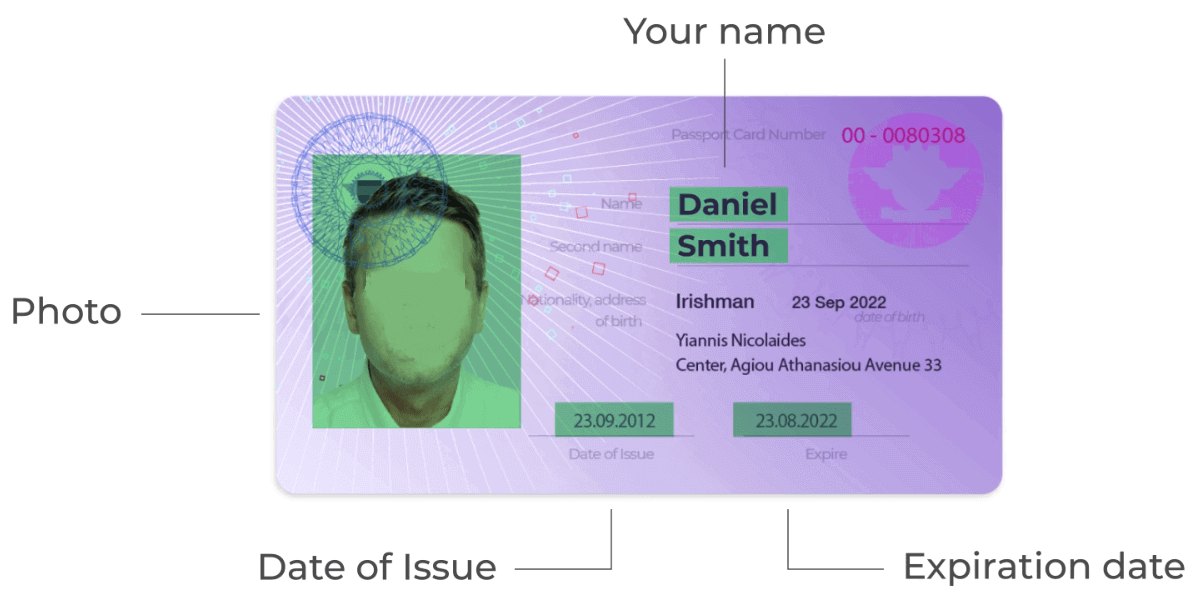
- Ett foto av bankkortet (framsidan av ditt kort som används för insättning med synliga första sex och sista fyra siffror, med ditt namn och utgångsdatum)
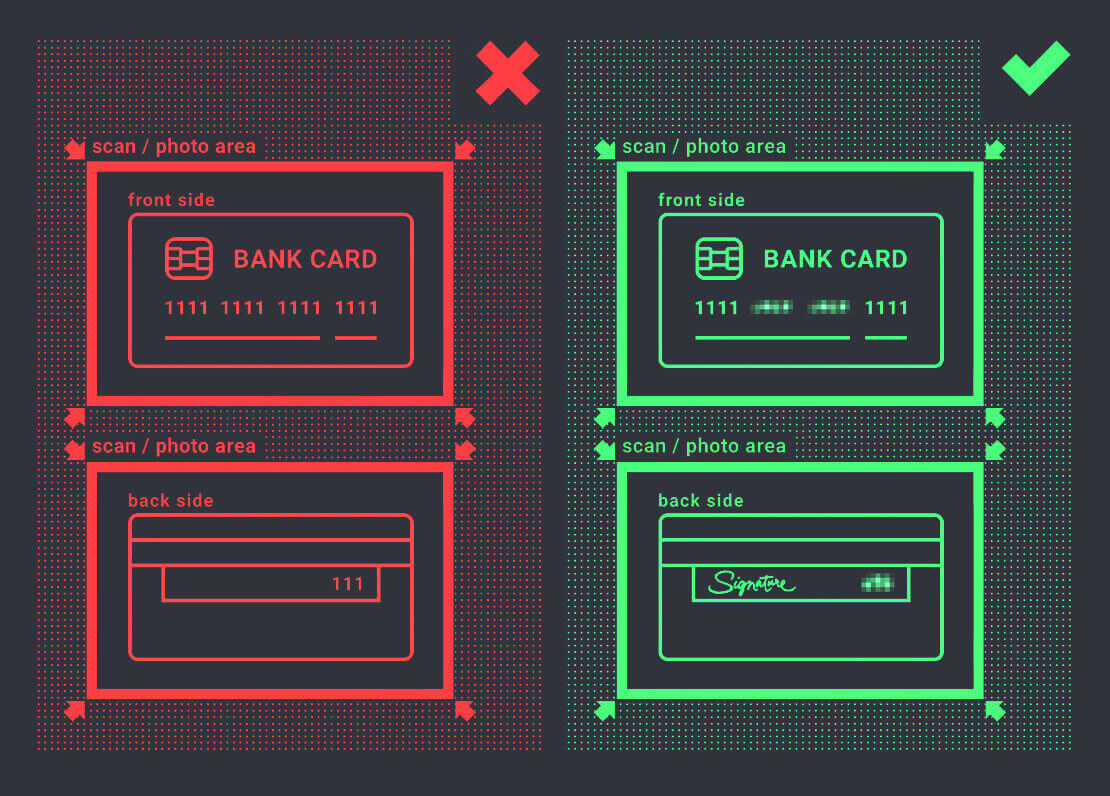
Om du väljer att sätta in med en e-plånbok, kryptovaluta, nätbank eller mobilbetalning behöver vi bara verifiera ditt primära giltiga ID eller pass.
Observera att bilderna ska vara av hög kvalitet, hela dokumentet ska vara synligt och vi tar inte emot fotokopior eller skanningar.
Verifiering är endast tillgänglig efter att ha skapat ett RIKTIGT konto och efter insättning.
Hur man sätter in pengar på ExpertOption
Hur gör jag en insättning?
Du är välkommen att sätta in med ett betal- eller kreditkort (VISA, MasterCard), Internet Banking, en e-plånbok som Perfect Money, Skrill, WebMoney... eller Crypto.Minsta insättning är 10 USD. Om ditt bankkonto är i en annan valuta kommer pengarna att konverteras automatiskt.
Många av våra handlare föredrar att använda e-betalningar istället för bankkort eftersom det går snabbare för uttag.
Och vi har goda nyheter för dig: Vi tar inte ut några avgifter när du gör en insättning.
Bankkort (VISA/MasterCard)
1. Besök ExpertOption.com webbplats eller mobilapp.2. Logga in på ditt handelskonto.
3. Klicka på "Ekonomi" i menyn i det övre vänstra hörnet och klicka på "Insättning".
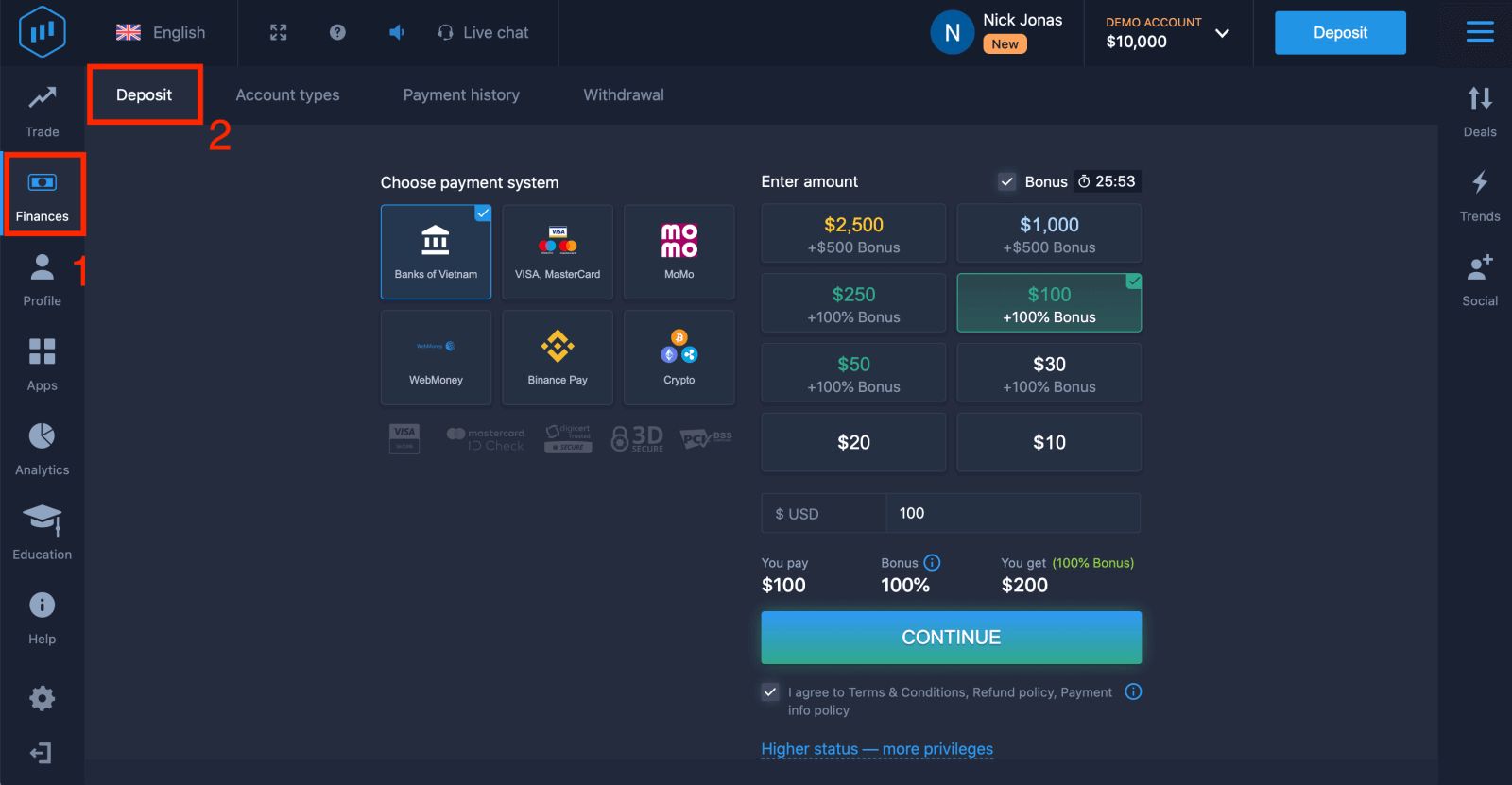
4. Det finns flera sätt att sätta in pengar på ditt konto, du kan göra insättningar via vilket betal- och kreditkort som helst. Kortet måste vara giltigt och registrerat i ditt namn och stödja internationella onlinetransaktioner. välj "VISA / MasterCard".
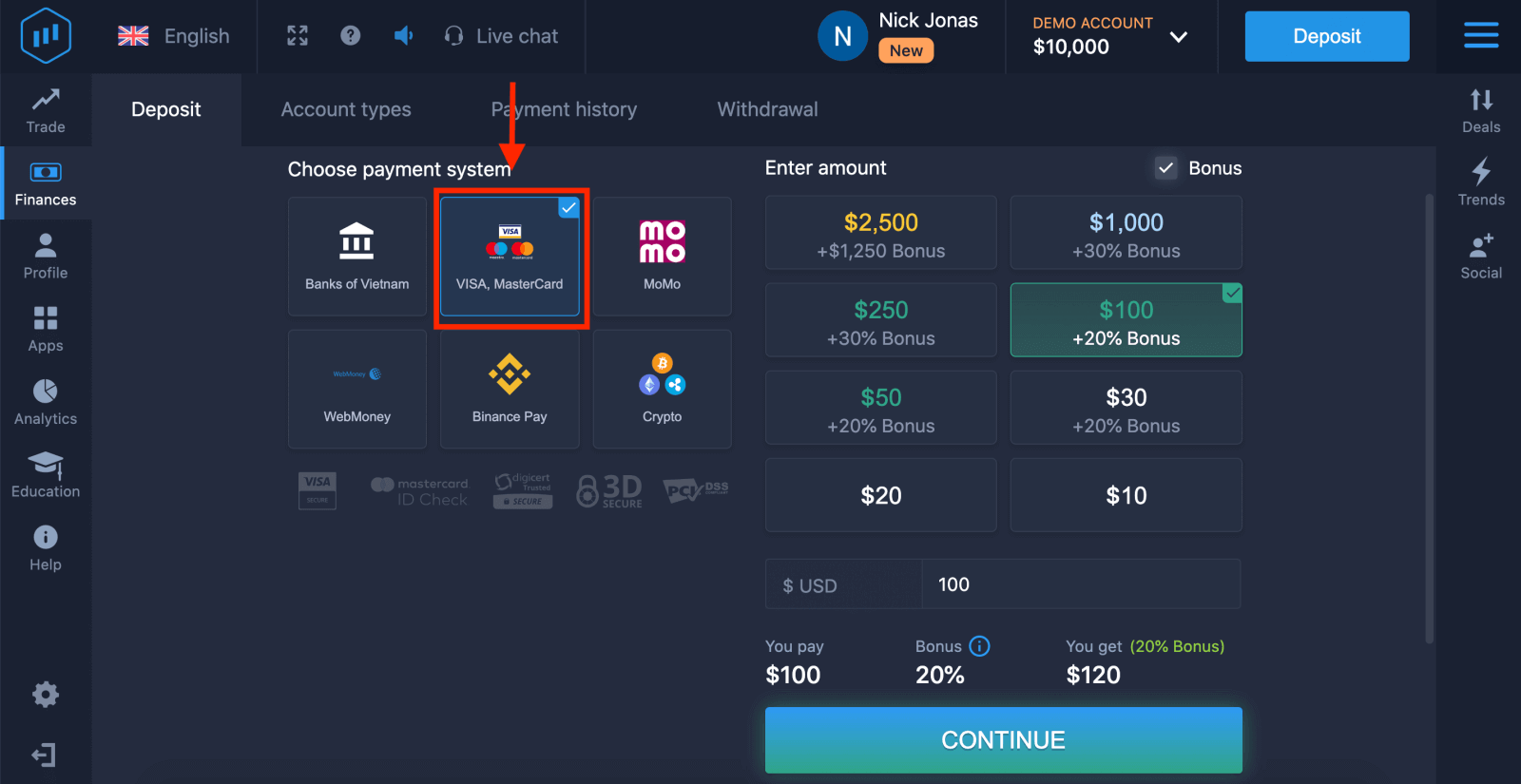
5. Du kan ange ett insättningsbelopp manuellt eller välja ett från listan.
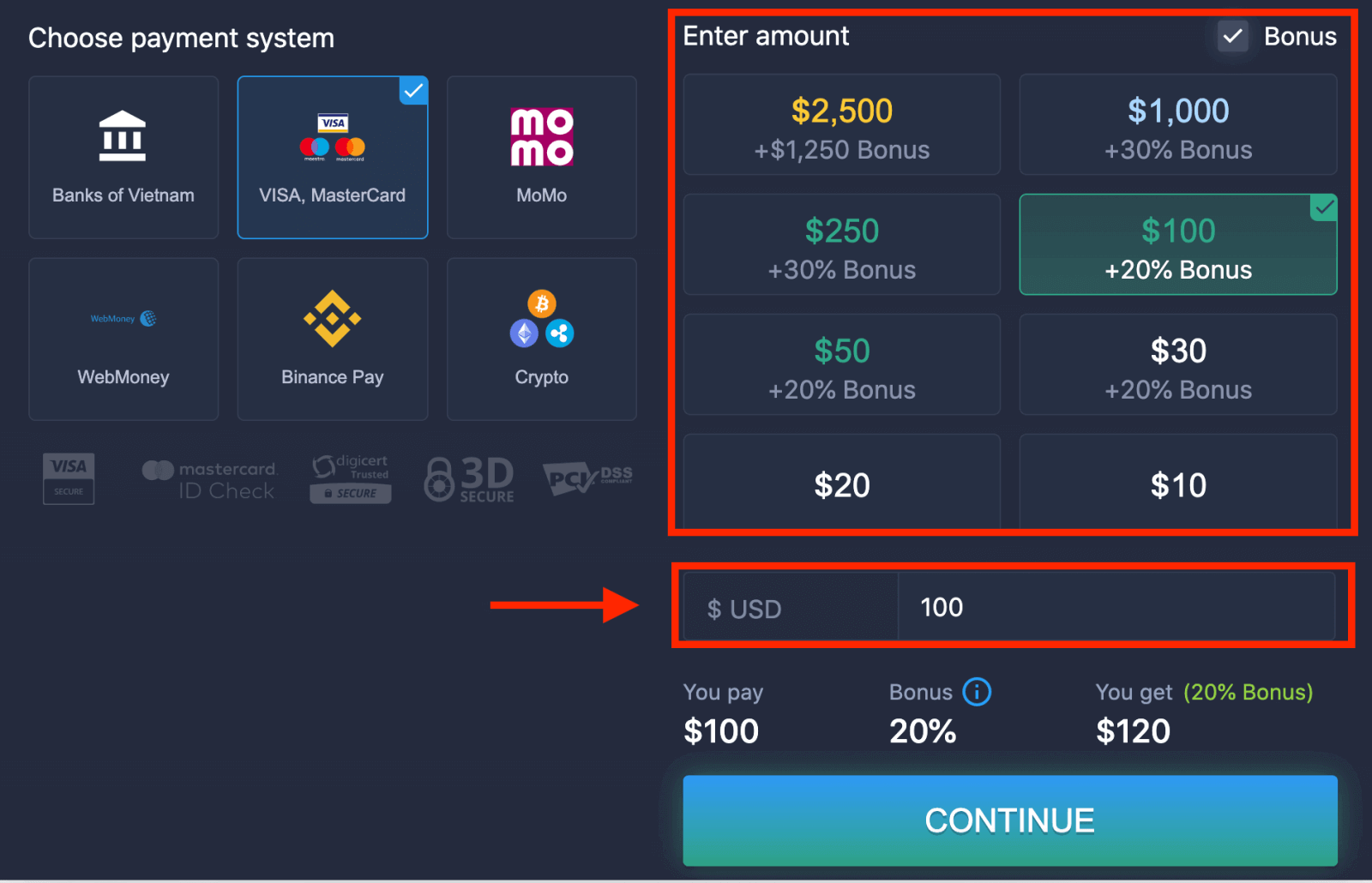
6. Systemet kan erbjuda dig en insättningsbonus, dra nytta av bonusen för att öka insättningen. Klicka sedan på "CONTINUE".
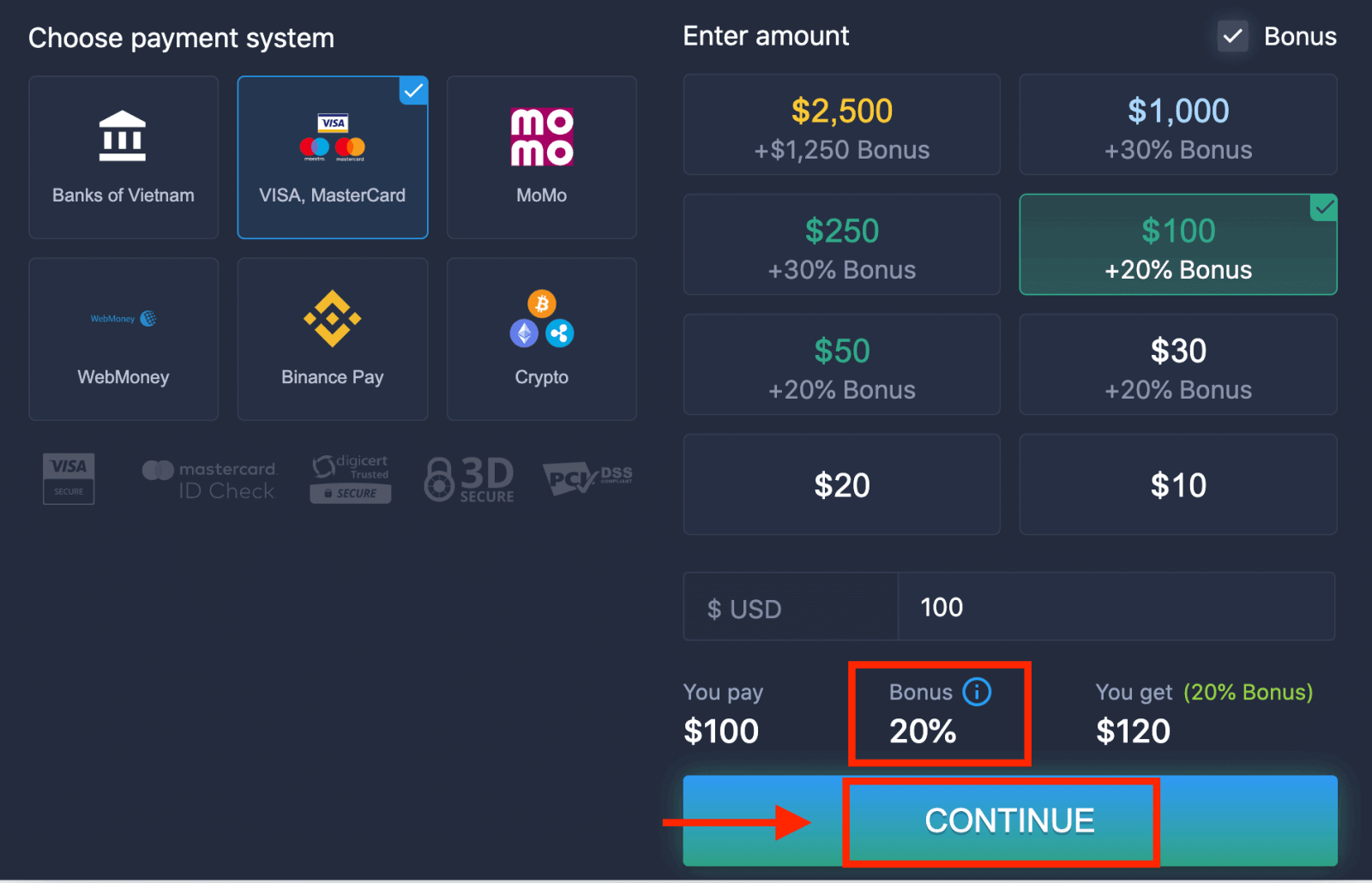
5. Du kommer att omdirigeras till en ny sida där du kommer att bli ombedd att ange ditt kortnummer, kortinnehavarens namn och CVV.
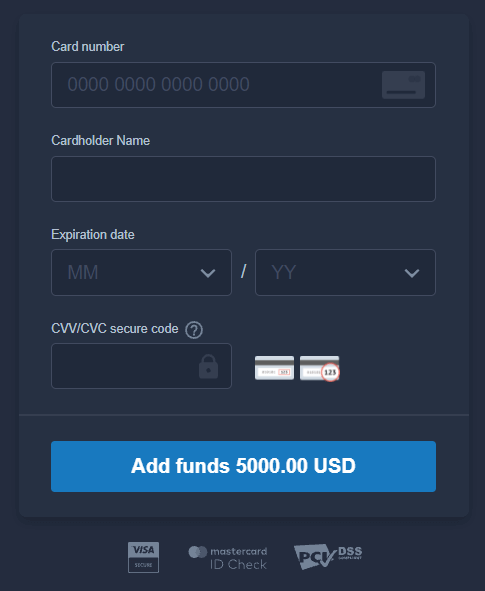
CVV- eller СVС-koden är en 3-siffrig kod som används som ett säkerhetselement vid onlinetransaktioner. Det är skrivet på signaturraden på baksidan av ditt kort. Det ser ut som nedan.
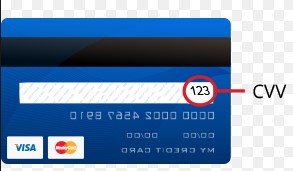
För att slutföra transaktionen, tryck på knappen "Lägg till pengar ...".
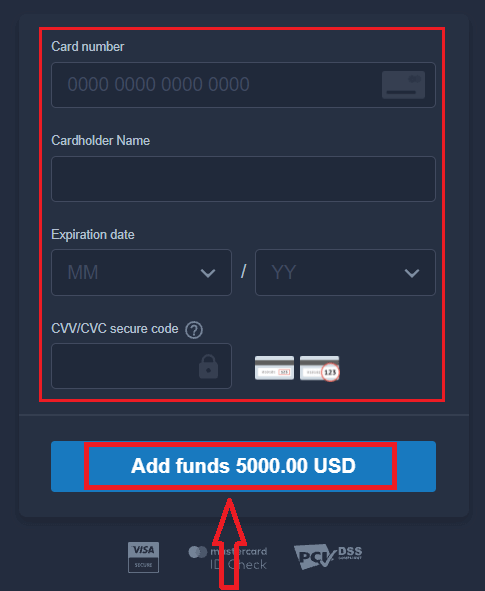
Om din transaktion har slutförts framgångsrikt kommer ett bekräftelsefönster att visas och dina pengar kommer att krediteras ditt konto direkt.
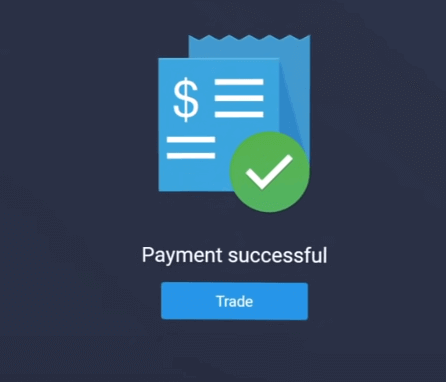
Internetbank
1. Besök ExpertOption.com webbplats eller mobilapp.2. Logga in på ditt handelskonto.
3. Klicka på "Ekonomi" i menyn i det övre vänstra hörnet och klicka på "Insättning".
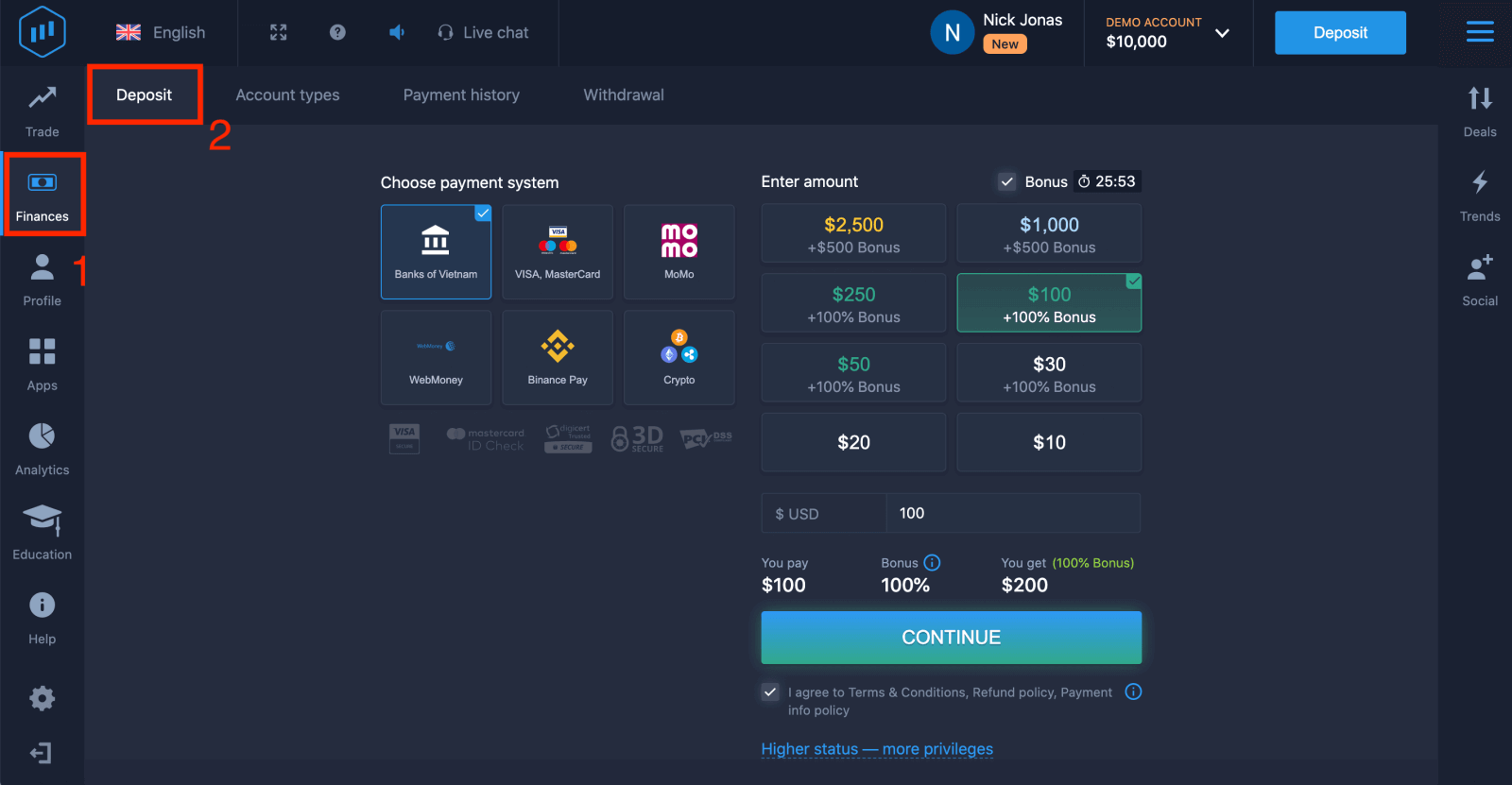
4. Välj "Banks of...".
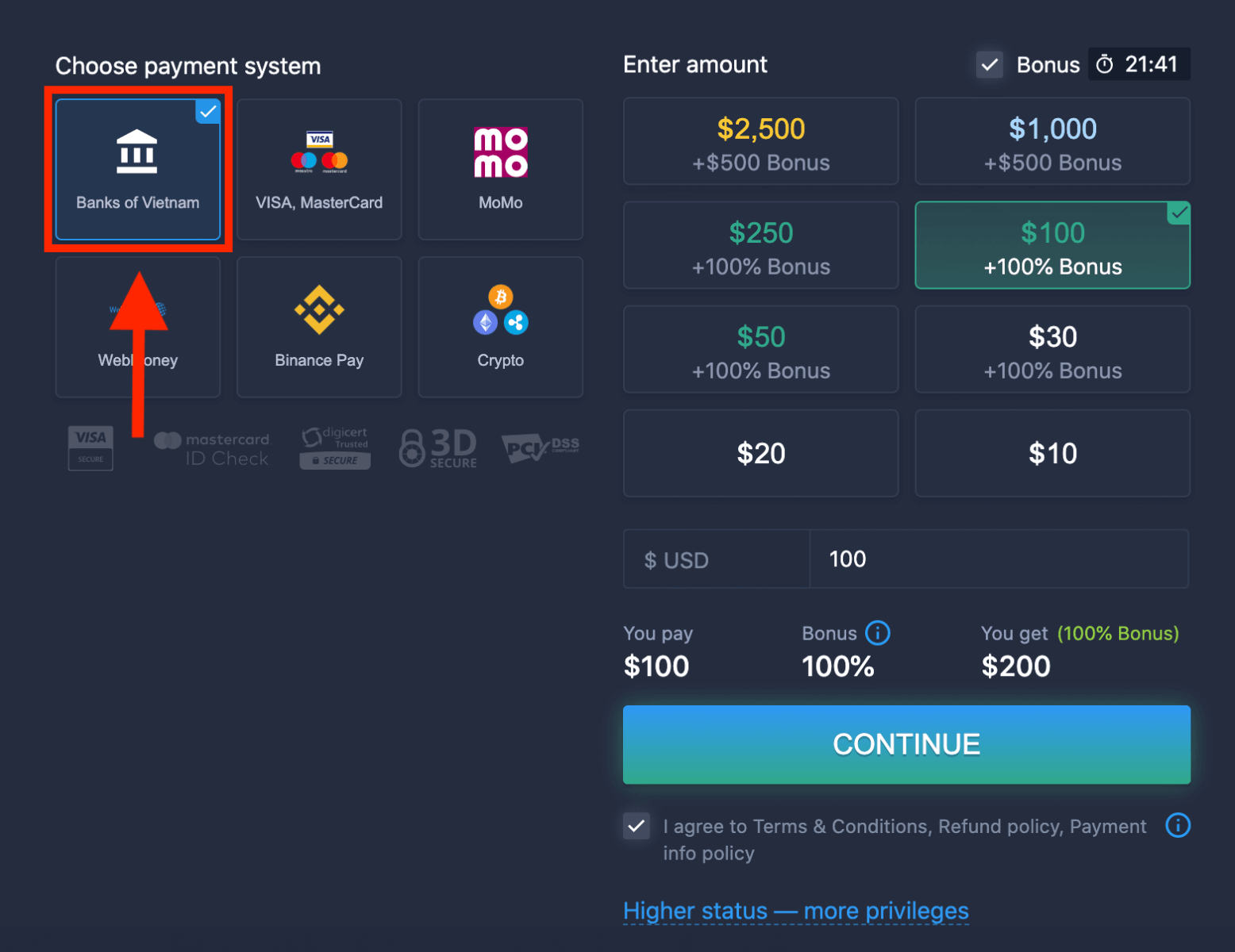
5. Du kan ange ett insättningsbelopp manuellt eller välja ett från listan.
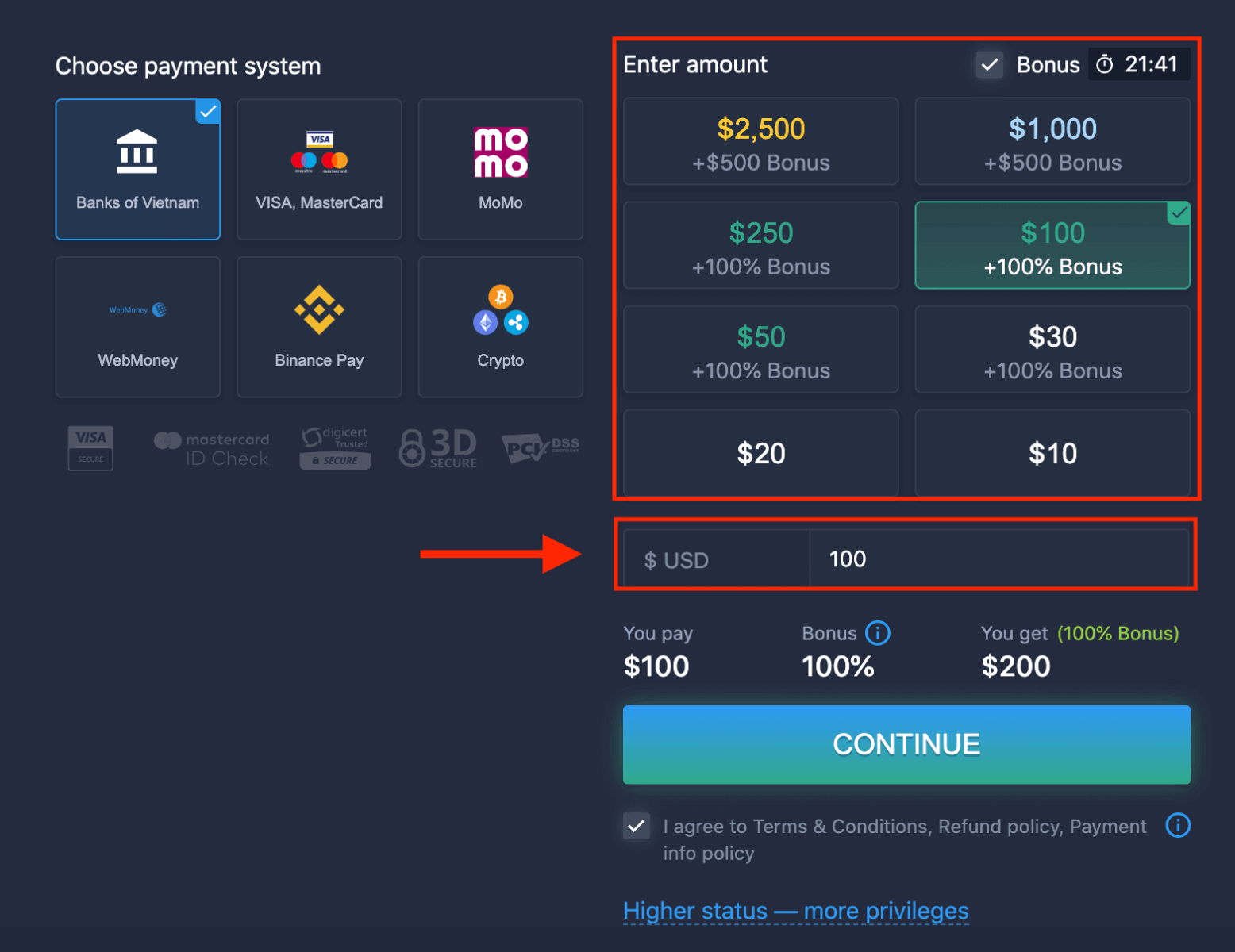
6. Systemet kan erbjuda dig en insättningsbonus, dra nytta av bonusen för att öka insättningen. Klicka sedan på "CONTINUE".
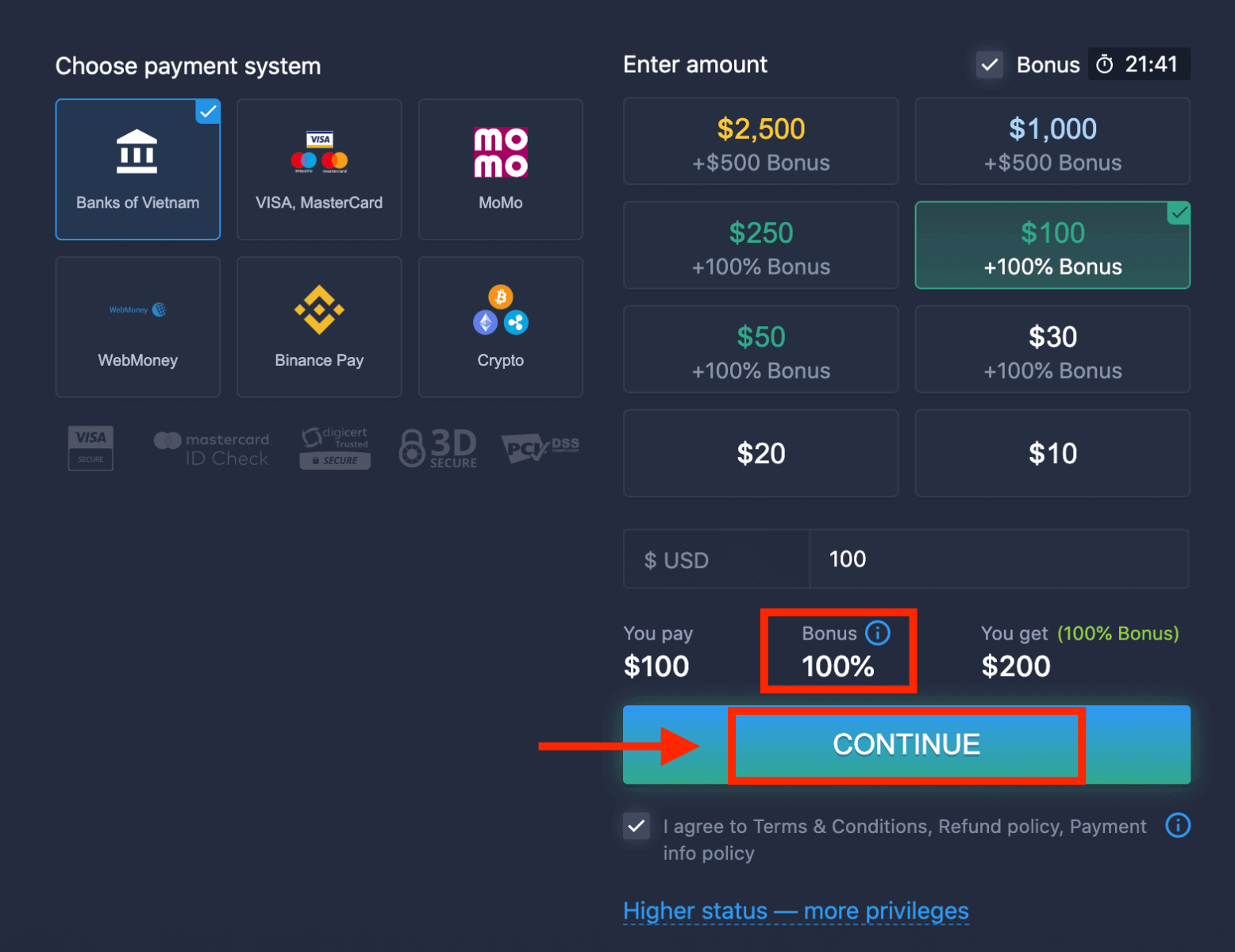
5. Du kommer att omdirigeras till en ny sida där du måste välja din bank.
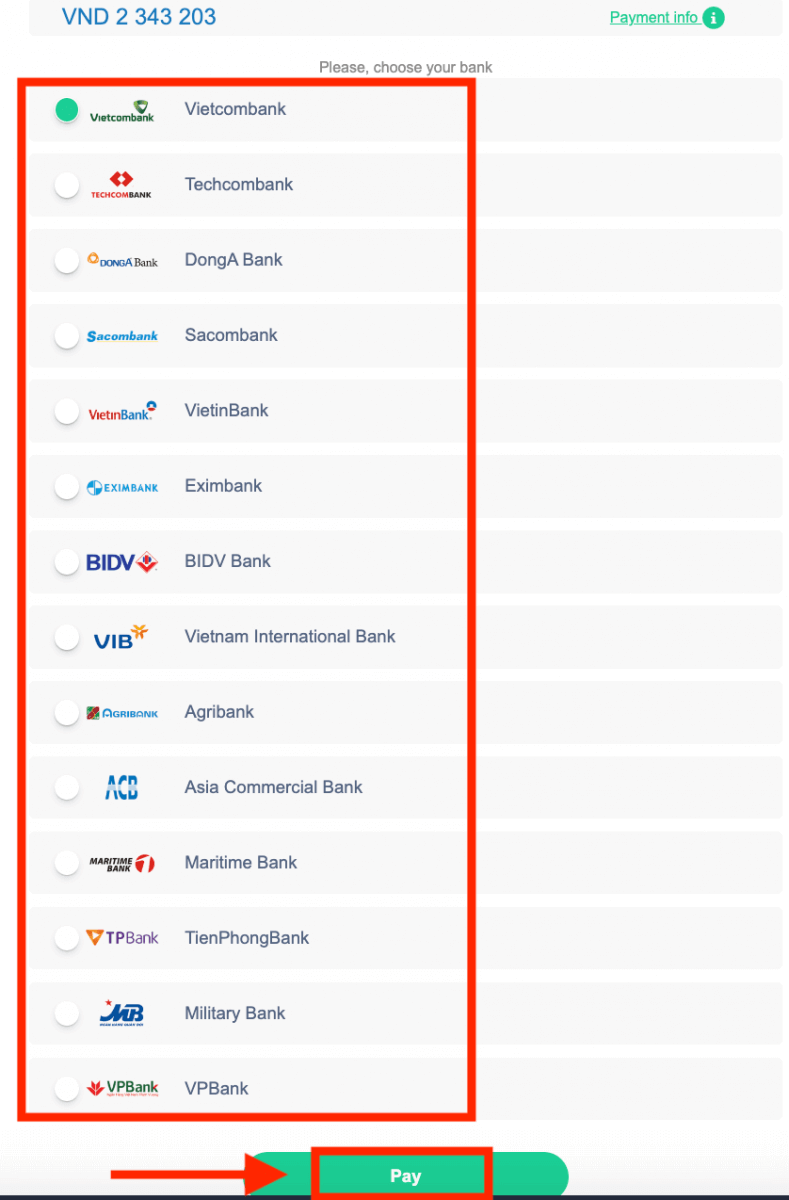
Ange nödvändiga uppgifter för att sätta in pengar till ExpertOption från din bank.
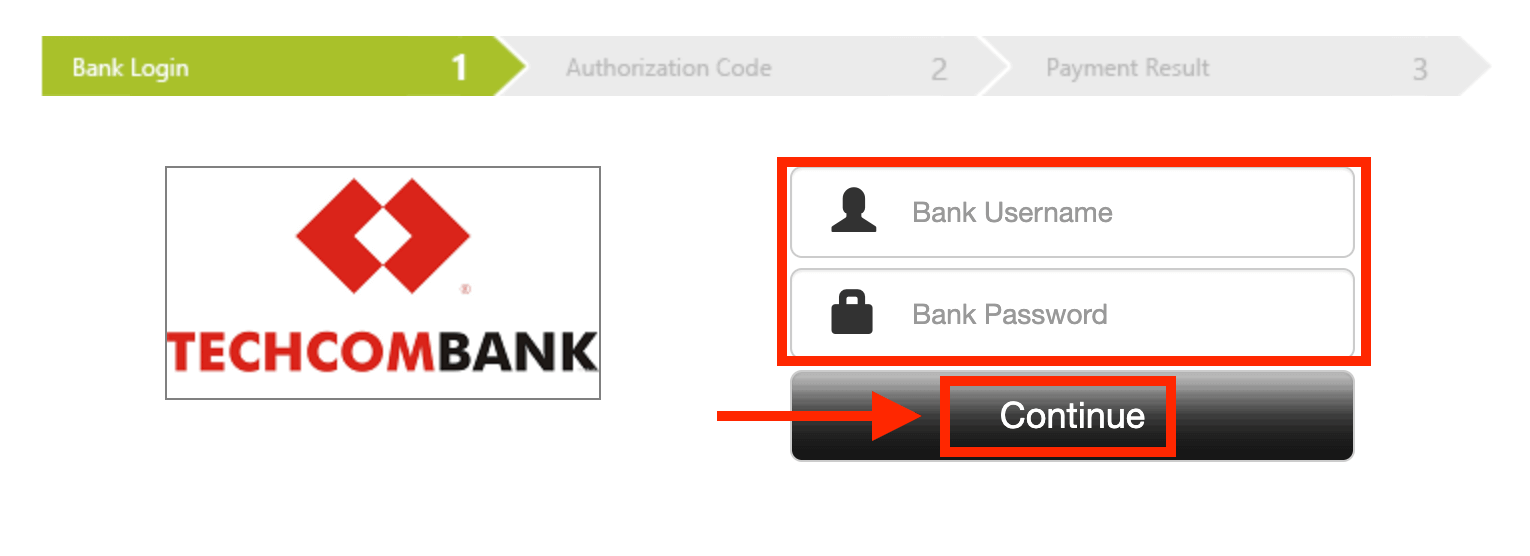
Om din transaktion har slutförts framgångsrikt,
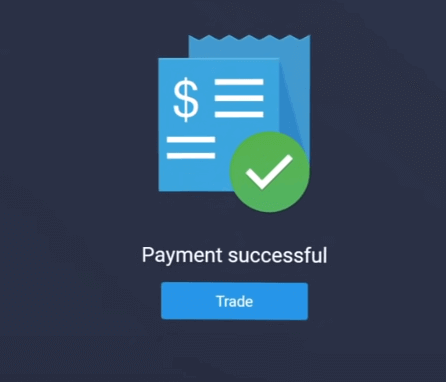
E-betalningar
1. Besök ExpertOption.com webbplats eller mobilapp.2. Logga in på ditt handelskonto.
3. Klicka på "Ekonomi" i menyn i det övre vänstra hörnet och klicka på "Insättning".
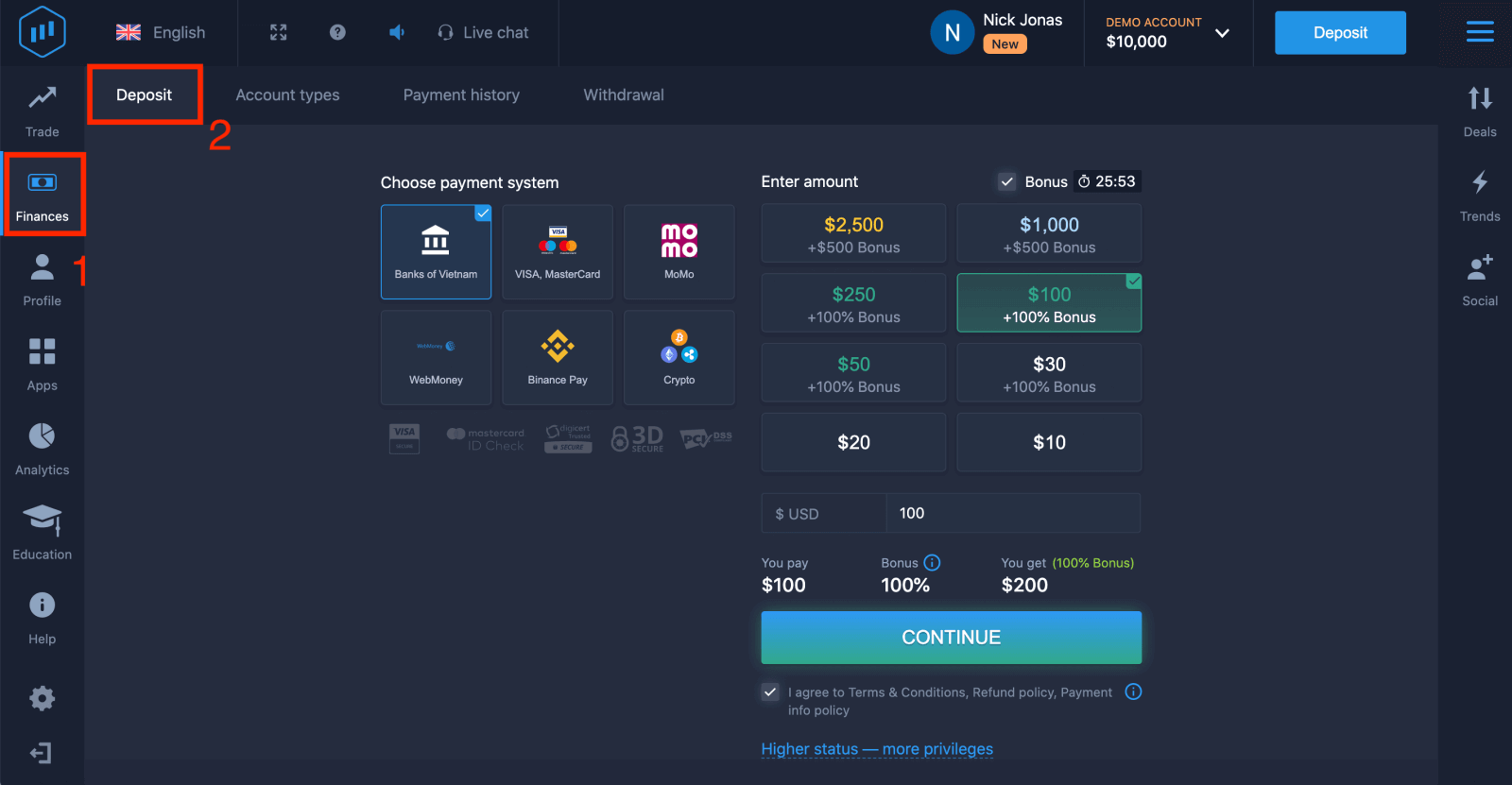 4. Välj "WebMoney" som exempel.
4. Välj "WebMoney" som exempel.
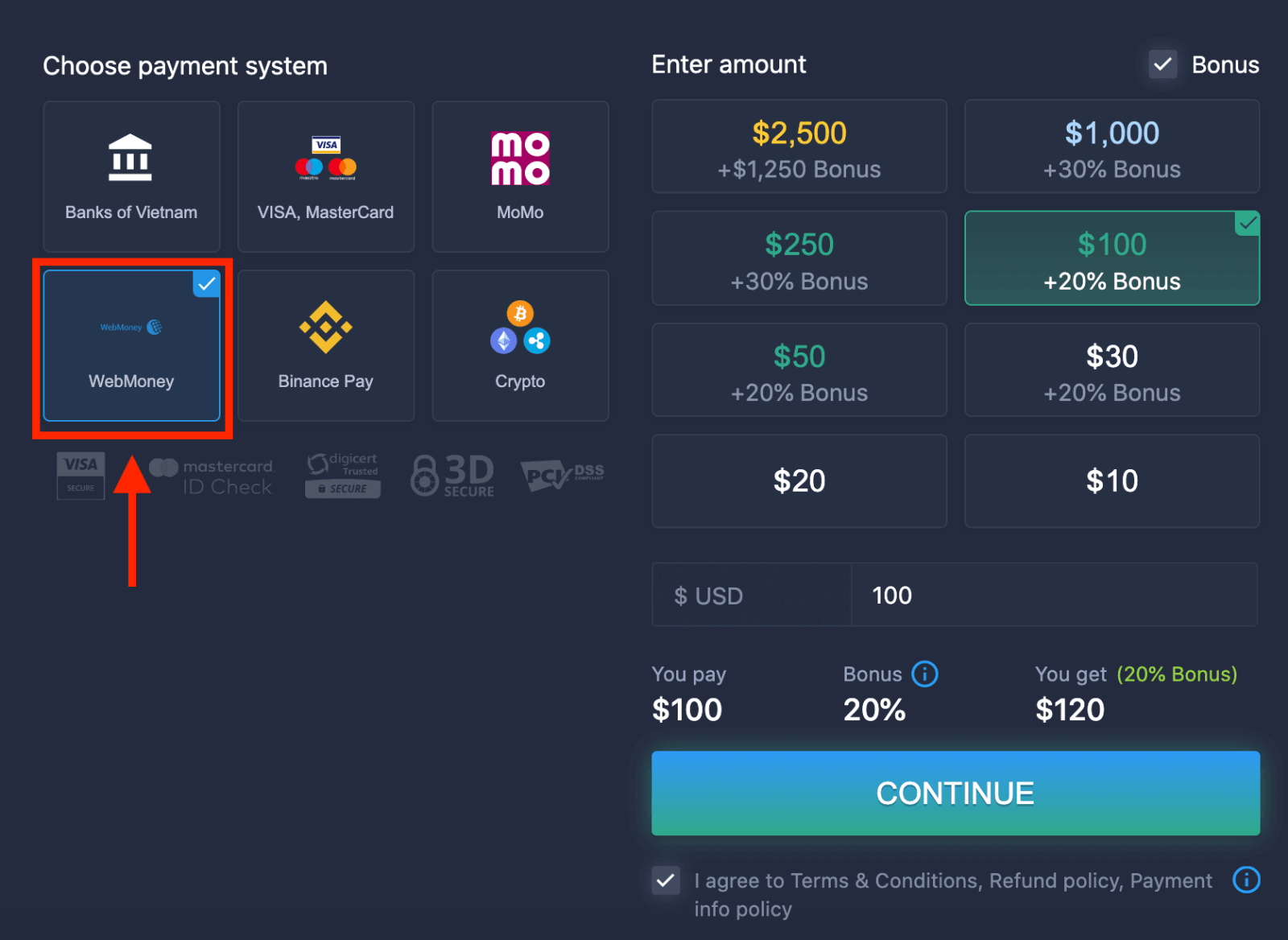
5. Du kan ange ett insättningsbelopp manuellt eller välja ett från listan.
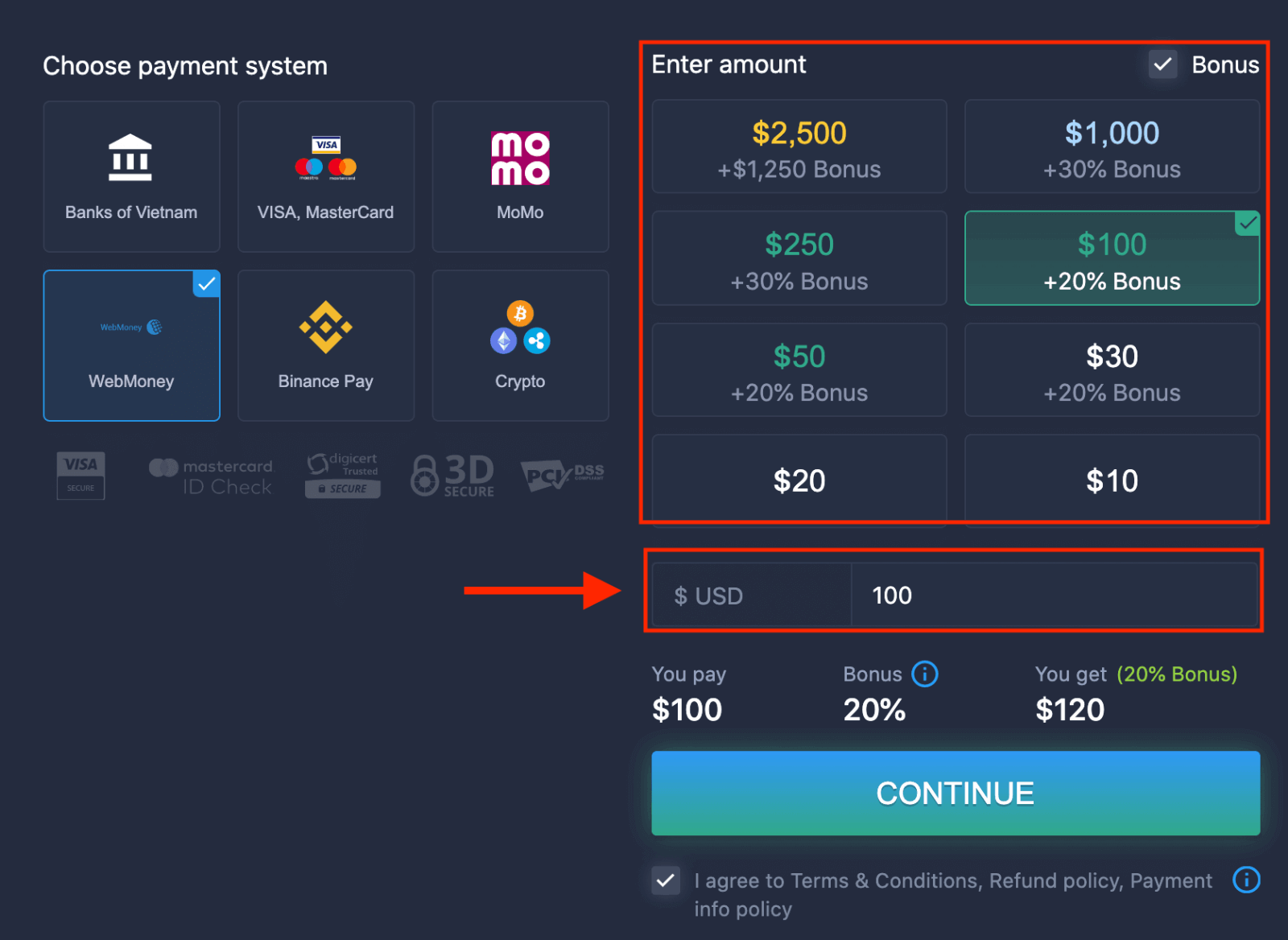
6. Systemet kan erbjuda dig en insättningsbonus, dra nytta av bonusen för att öka insättningen. Klicka sedan på "CONTINUE".
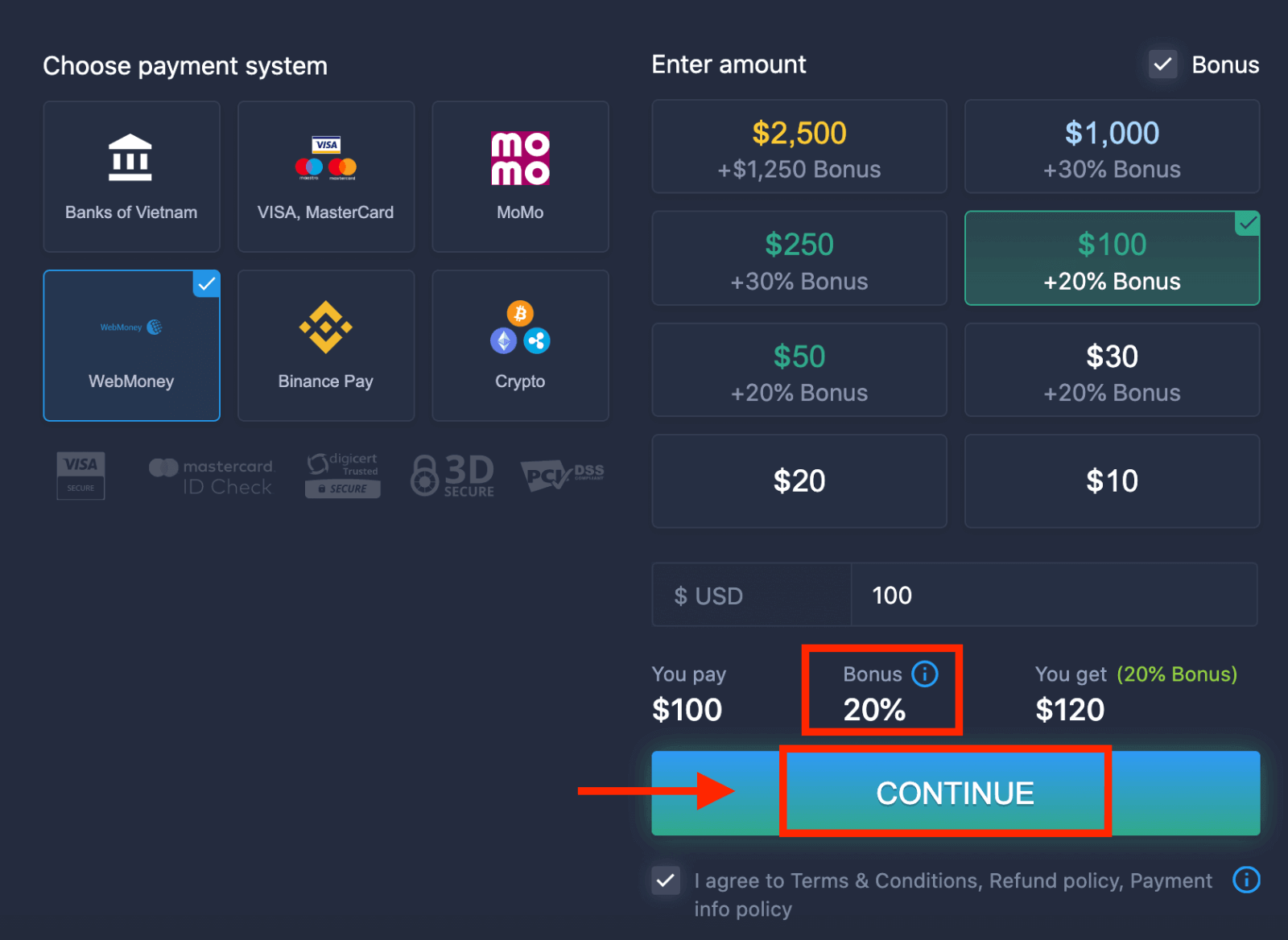 5. Du kommer att omdirigeras till en ny sida där du måste ange nödvändig information för att sätta in pengar till ExpertOption.
5. Du kommer att omdirigeras till en ny sida där du måste ange nödvändig information för att sätta in pengar till ExpertOption.
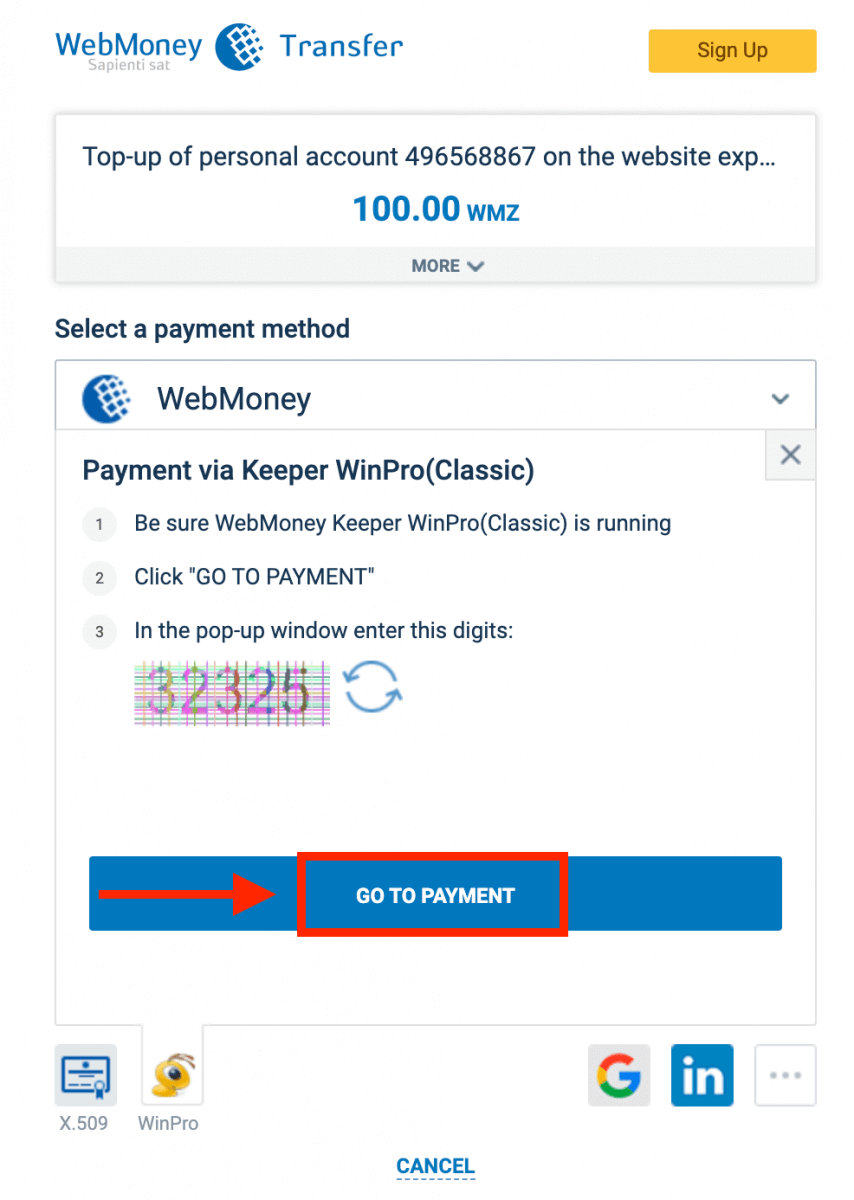
Om din transaktion har slutförts framgångsrikt kommer ett bekräftelsefönster att visas och dina pengar kommer att krediteras ditt konto direkt.

Krypto
1. Besök ExpertOption.com webbplats eller mobilapp.2. Logga in på ditt handelskonto.
3. Klicka på "Ekonomi" i menyn i det övre vänstra hörnet och klicka på "Insättning".
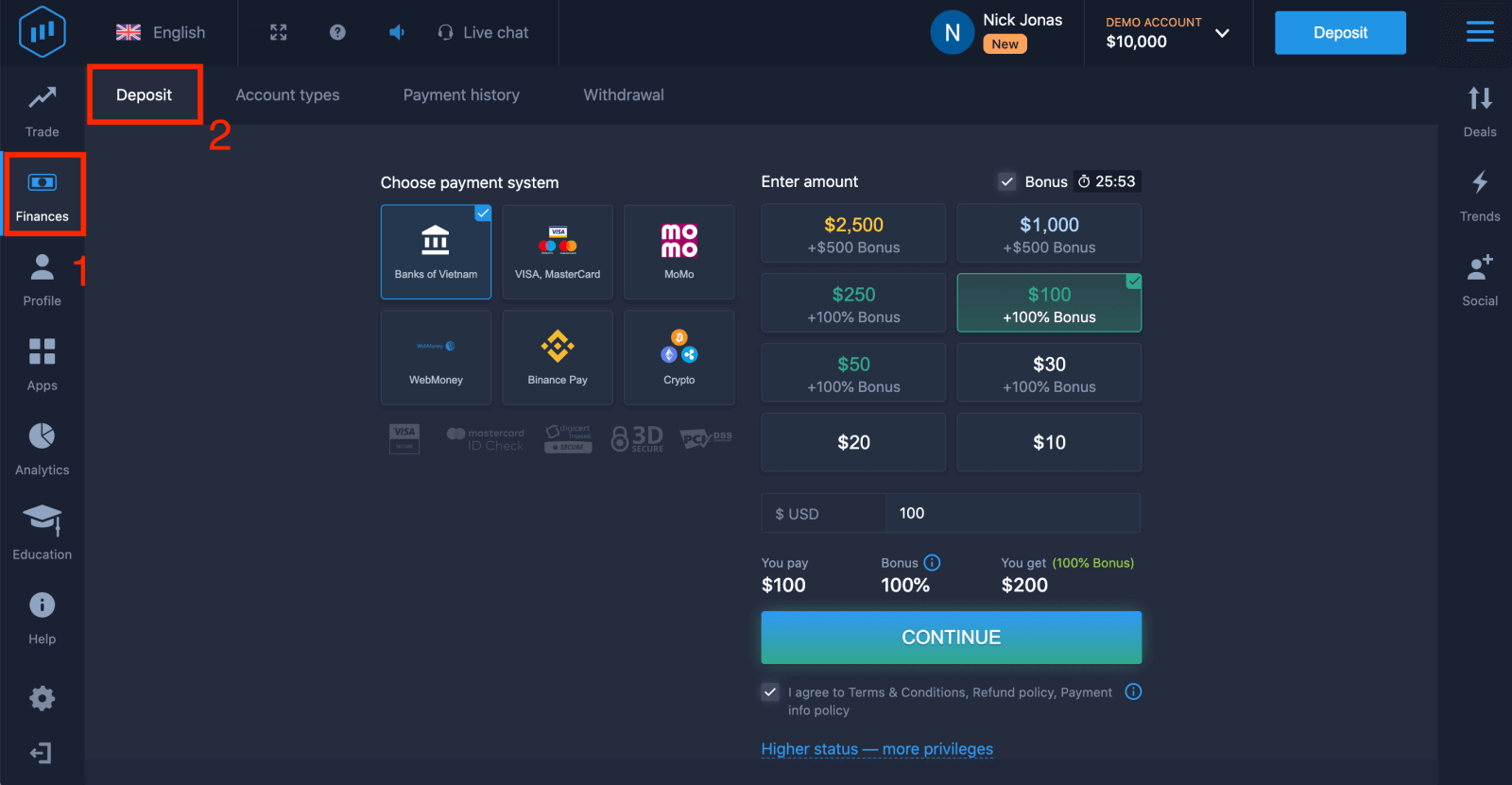 4. Välj "Crypto" eller "Binance Pay".
4. Välj "Crypto" eller "Binance Pay".
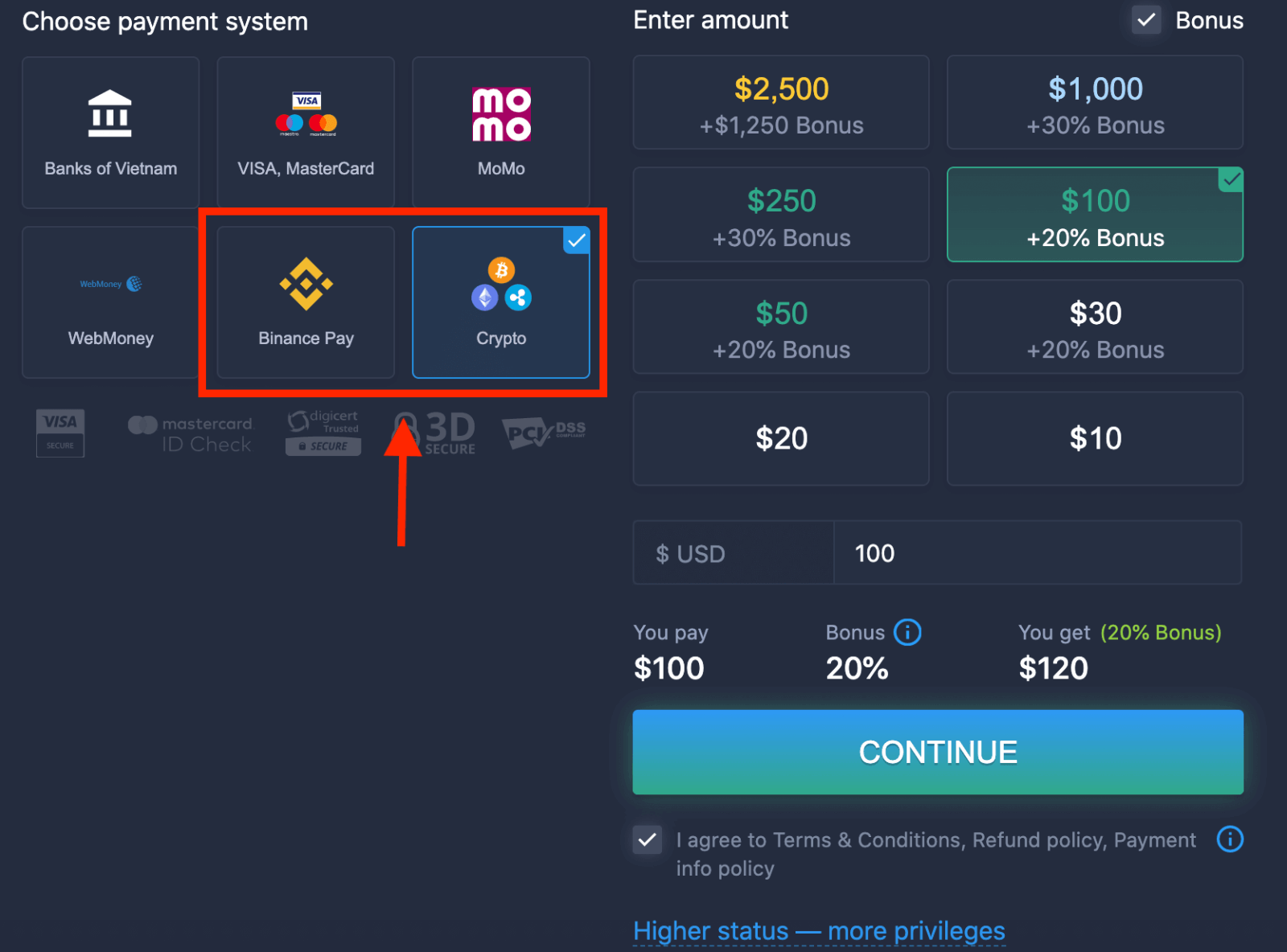
5. Du kan ange ett insättningsbelopp manuellt eller välja ett från listan.
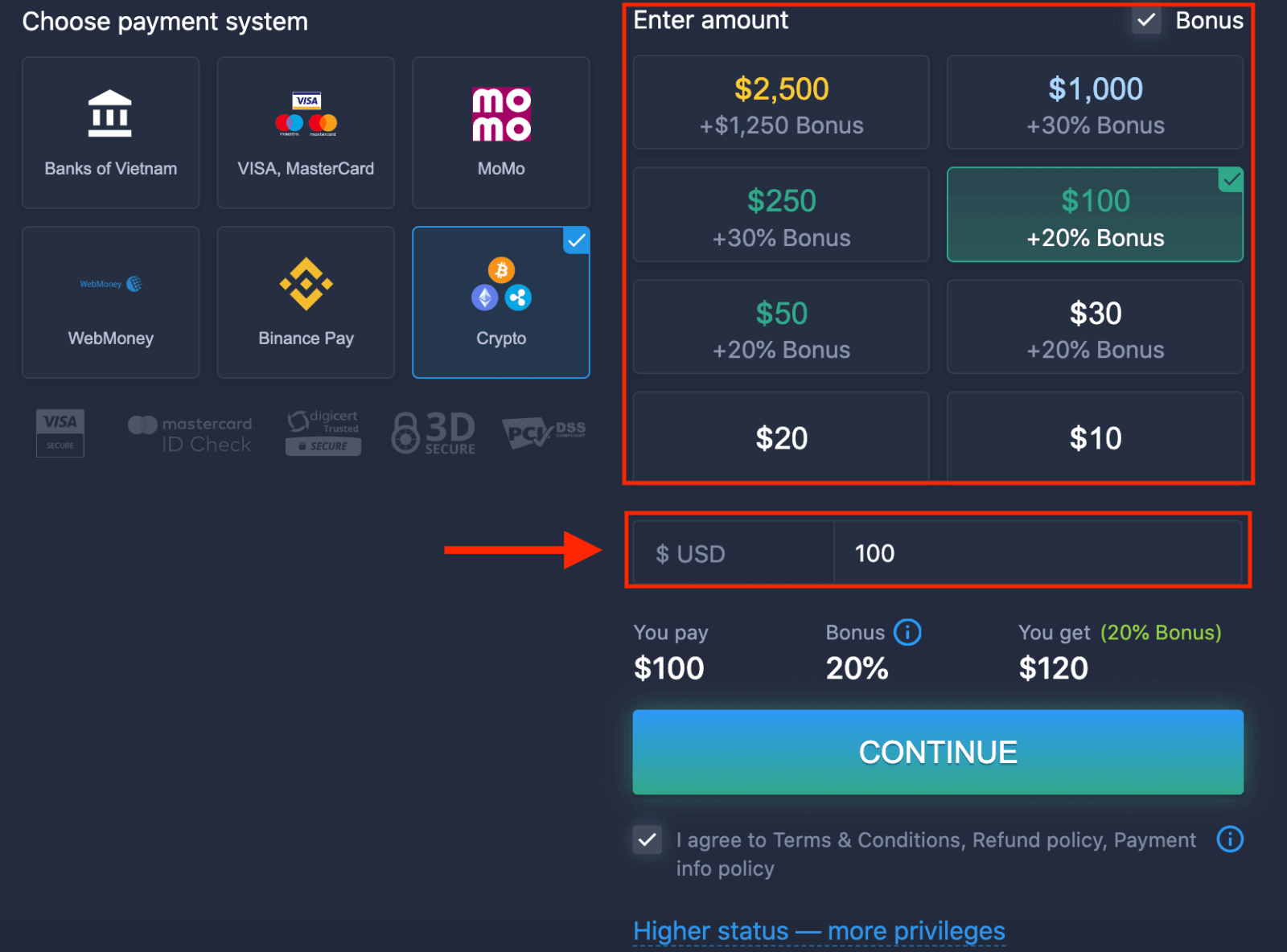
6. Systemet kan erbjuda dig en insättningsbonus, dra nytta av bonusen för att öka insättningen. Klicka sedan på "CONTINUE".
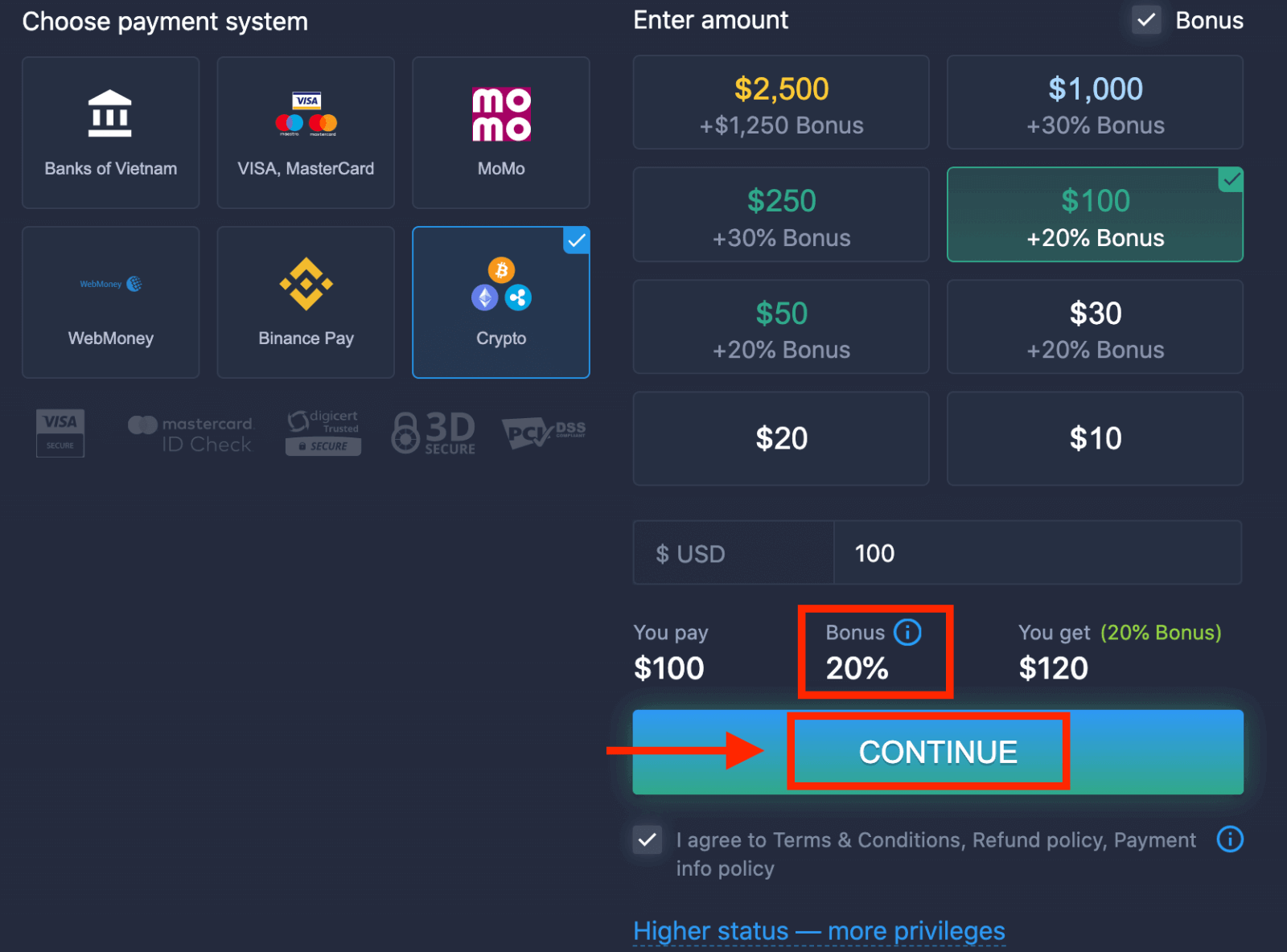
5. Du kommer att omdirigeras till en ny sida där du kan få adressen och skicka exakt krypton till den adressen.
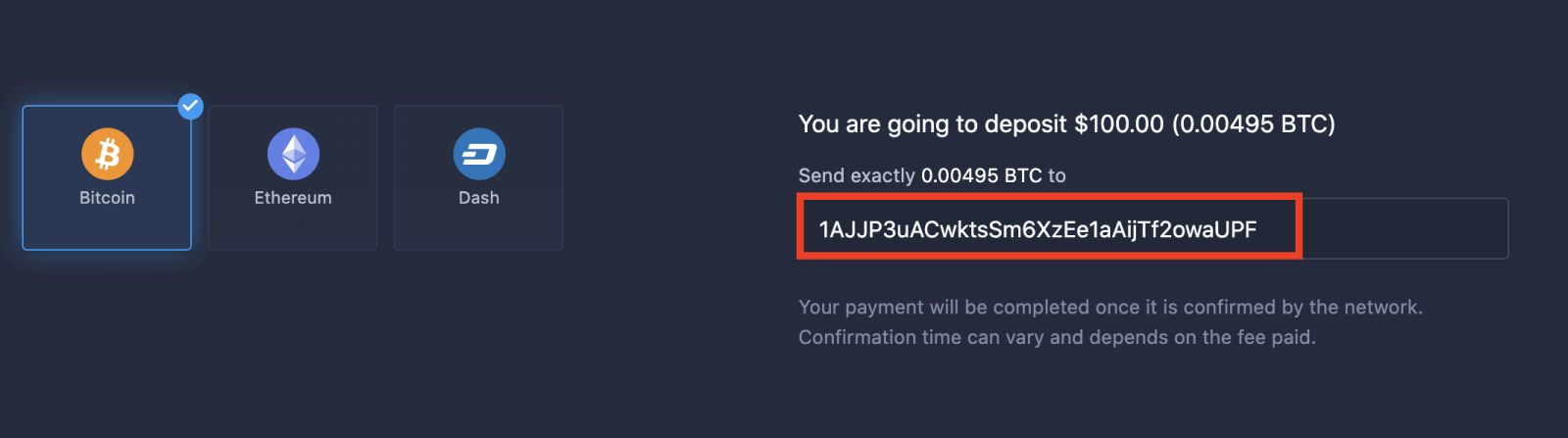
Din betalning kommer att slutföras när den har bekräftats av nätverket. Bekräftelsetiden kan variera och beror på betald avgift.
Högre status — fler privilegier
| Micro | Grundläggande | Silver | Guld | Platina | Exklusiv |
| För dig som föredrar lättstart. Uppgradera till högre status när du är klar |
För dig som föredrar lättstart. Uppgradera till högre status när du är klar | Majoriteten av våra kunder börjar med ett Silverkonto. Gratis konsultationer ingår | Smarta investeringar börjar med guldkonto. Få ut det mesta av ditt konto med privilegierade funktioner | Vår bästa expertis och exklusiva kontohantering för seriösa investerare | Fråga din kontoansvariga om ytterligare information |
|
från $10
|
från $50
|
från $500
|
från $2 500
|
från $5 000
|
Endast inbjudan |
Kontotyper
| Micro | Grundläggande | Silver | Guld | Platina | Exklusiv | |
|
Utbildningsmaterial
|
||||||
|
Dagliga marknadsöversikter och finansiell forskning
|
||||||
|
Prioritetsuttag
|
||||||
|
Maximalt antal samtidigt öppna erbjudanden
|
10
|
10 | 15 | 30 | ingen gräns | ingen gräns |
|
Maximalt affärbelopp
|
10 USD
|
25 USD | 250 USD | $1000 | 2 000 USD | 3 000 USD |
|
Ökad tillgångsvinst
|
0
|
0 | 0 | upp till 2 % | upp till 4 % | upp till 6 % |
Hur man handlar på ExpertOption
Funktioner
Vi erbjuder den snabbaste handeln med hjälp av modern teknik. Inga förseningar i orderutföranden och mest exakta offerter. Vår handelsplattform är tillgänglig dygnet runt och på helger. ExpertOption kundtjänst är tillgänglig 24/7. Vi lägger kontinuerligt till nya finansiella instrument.
- Tekniska analysverktyg: 4 diagramtyper, 8 indikatorer, trendlinjer
- Social handel: titta på erbjudanden över hela världen eller handla med dina vänner
- Över 100 tillgångar inklusive populära aktier som Apple, Facebook och McDonalds
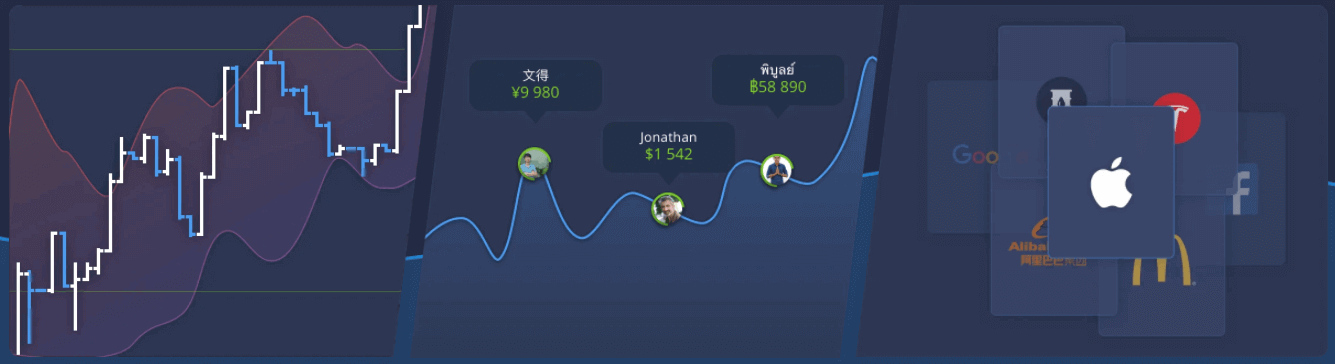
Hur öppnar man en handel?
1. Välj tillgång för handel
- Du kan bläddra igenom listan över tillgångar. De tillgångar som är tillgängliga för dig är färgade vita. Klicka på tillgången för att handla på den.
- Procentsatsen avgör dess lönsamhet. Ju högre procentsats – desto högre vinst om du lyckas.
Alla affärer stängs med den lönsamhet som indikerades när de öppnades.
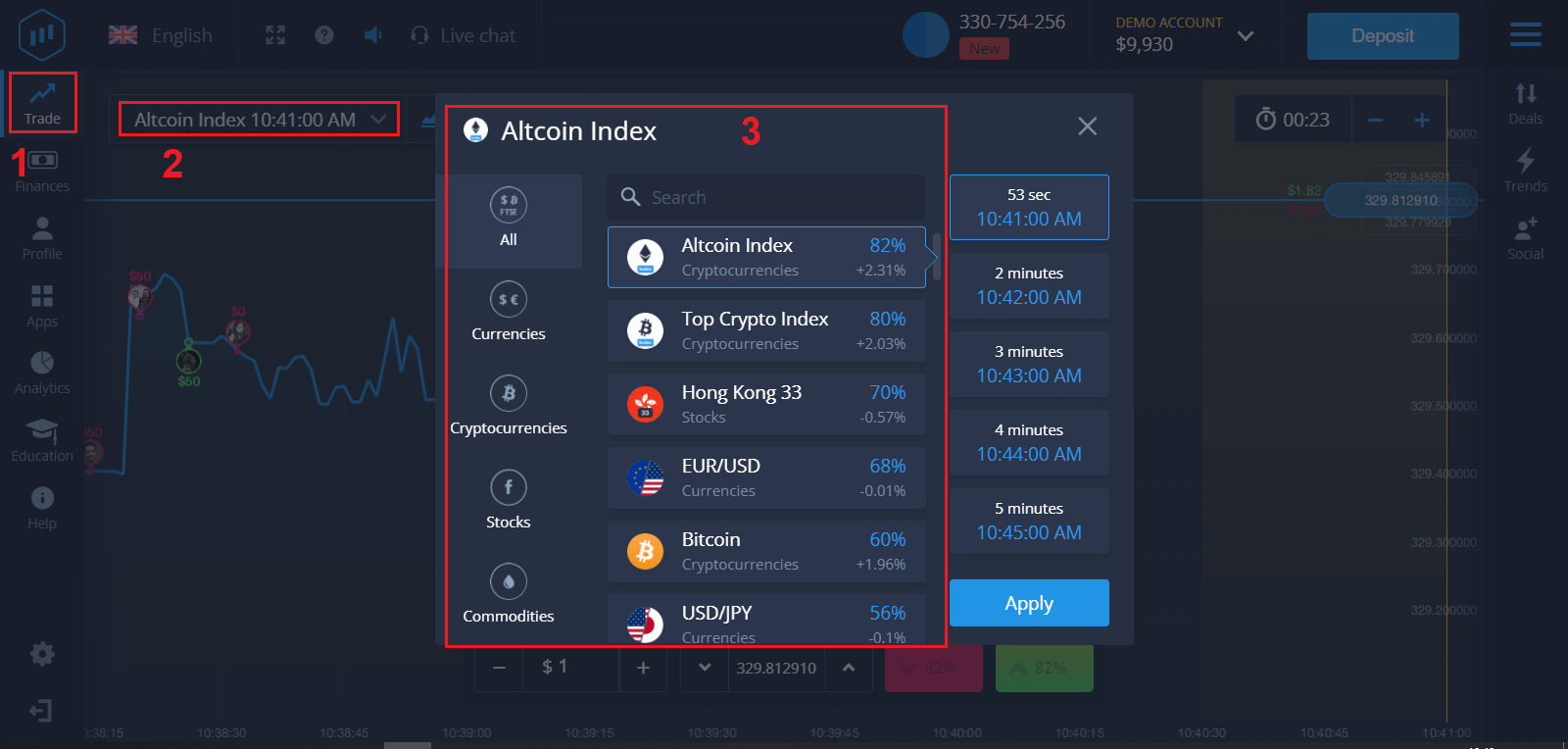
2. Välj en förfallotid och klicka på knappen "Ansök".
Förfalloperioden är den tid efter vilken handeln kommer att anses avslutad (stängd) och resultatet summeras automatiskt.
När du avslutar en handel med ExpertOption bestämmer du självständigt tidpunkten för genomförandet av transaktionen.
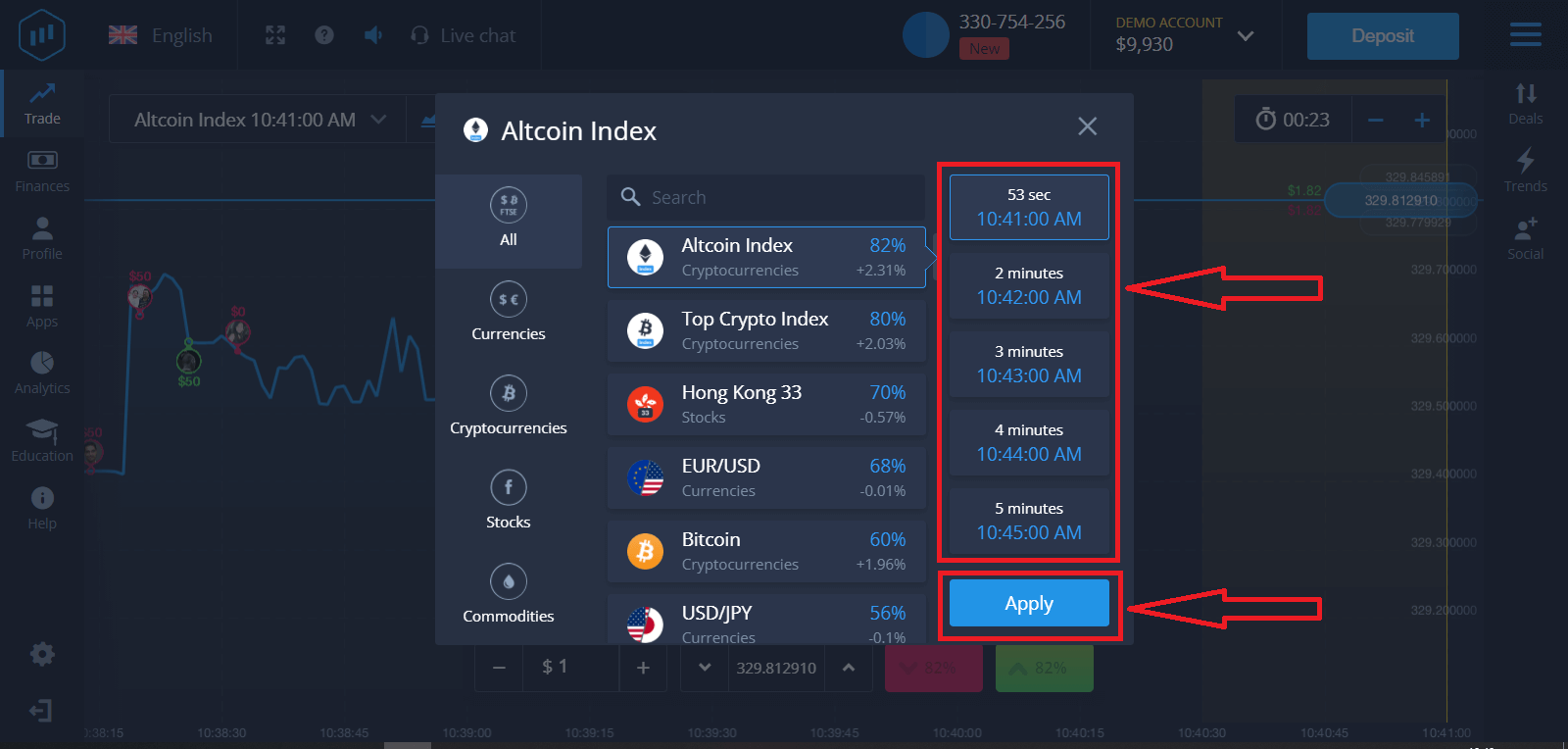
3. Ställ in beloppet du ska investera.
Minsta belopp för en affär är 1 $, maxbeloppet - 1 000 $, eller motsvarande i din kontovaluta. Vi rekommenderar att du börjar med små affärer för att testa marknaden och bli bekväm.
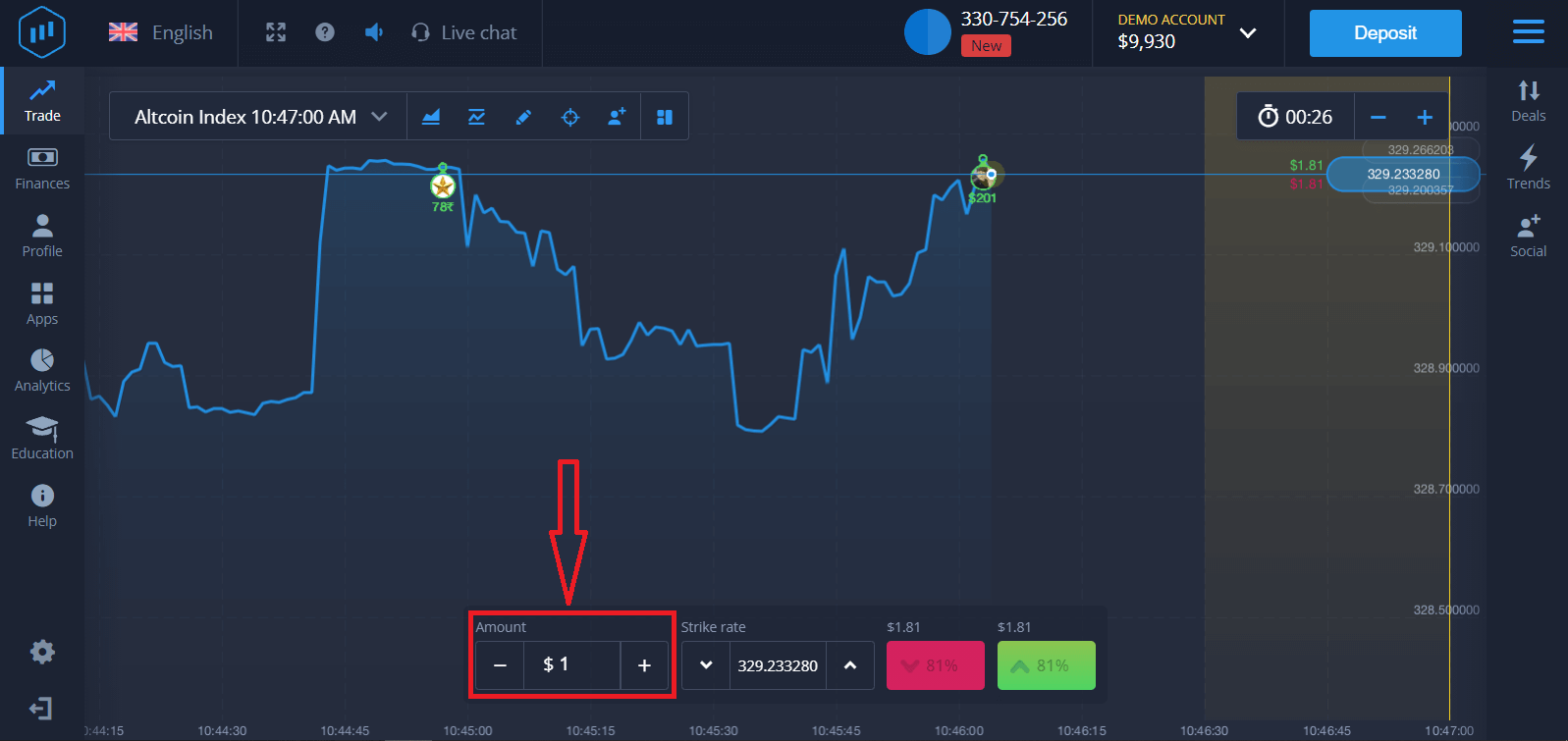
4. Analysera prisrörelsen på diagrammet och gör din prognos.
Välj alternativen Högre (grön) eller lägre (rosa) beroende på din prognos. Om du förväntar dig att priset ska gå upp trycker du på "Högre" och om du tror att priset ska gå ner trycker du på "Lägre"
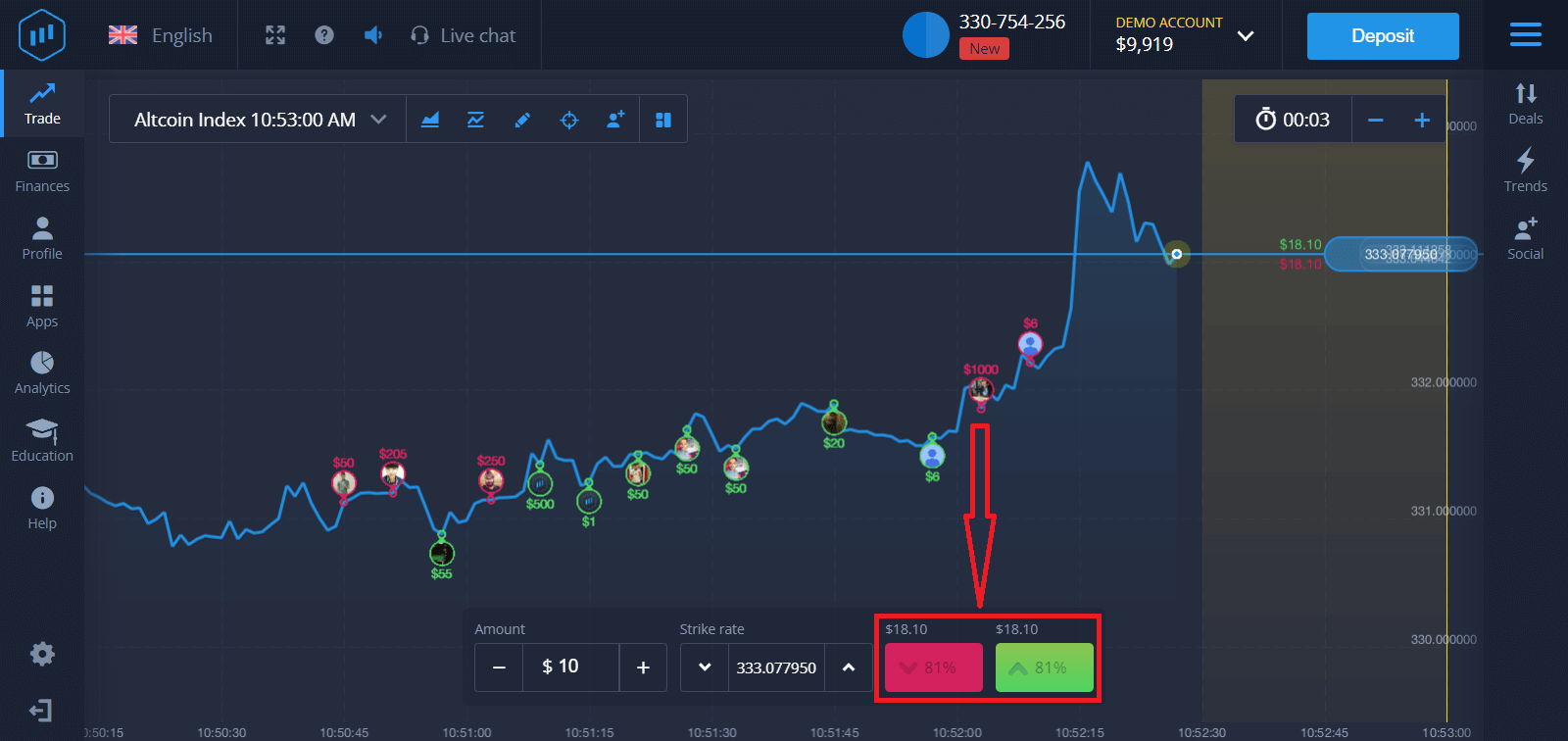
5. Vänta tills handeln stängs för att ta reda på om din prognos stämde. Om det var det, skulle beloppet för din investering plus vinsten från tillgången läggas till ditt saldo. Om din prognos var felaktig – skulle investeringen inte återbetalas.
Du kan övervaka din beställning i diagrammet
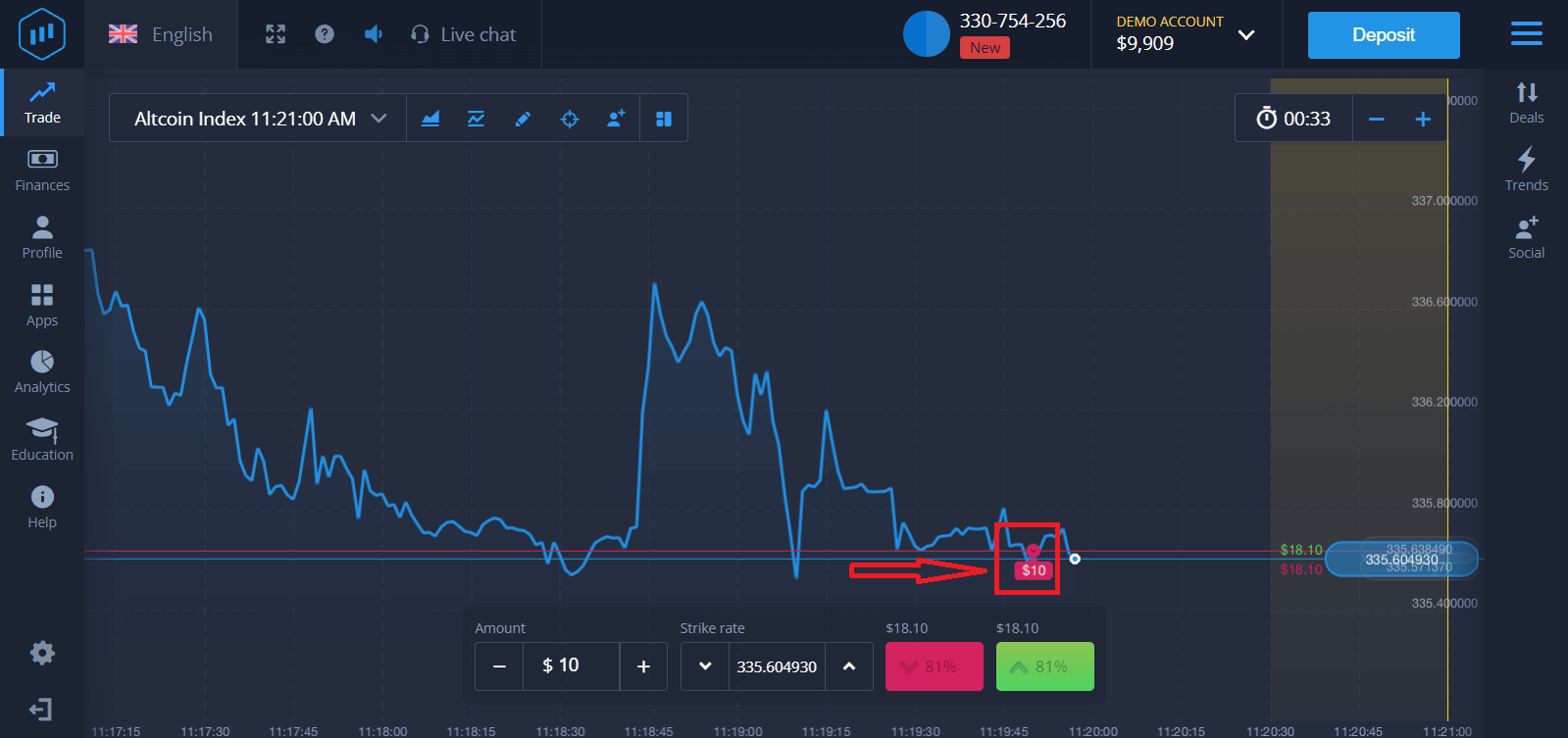
eller i affärerna.
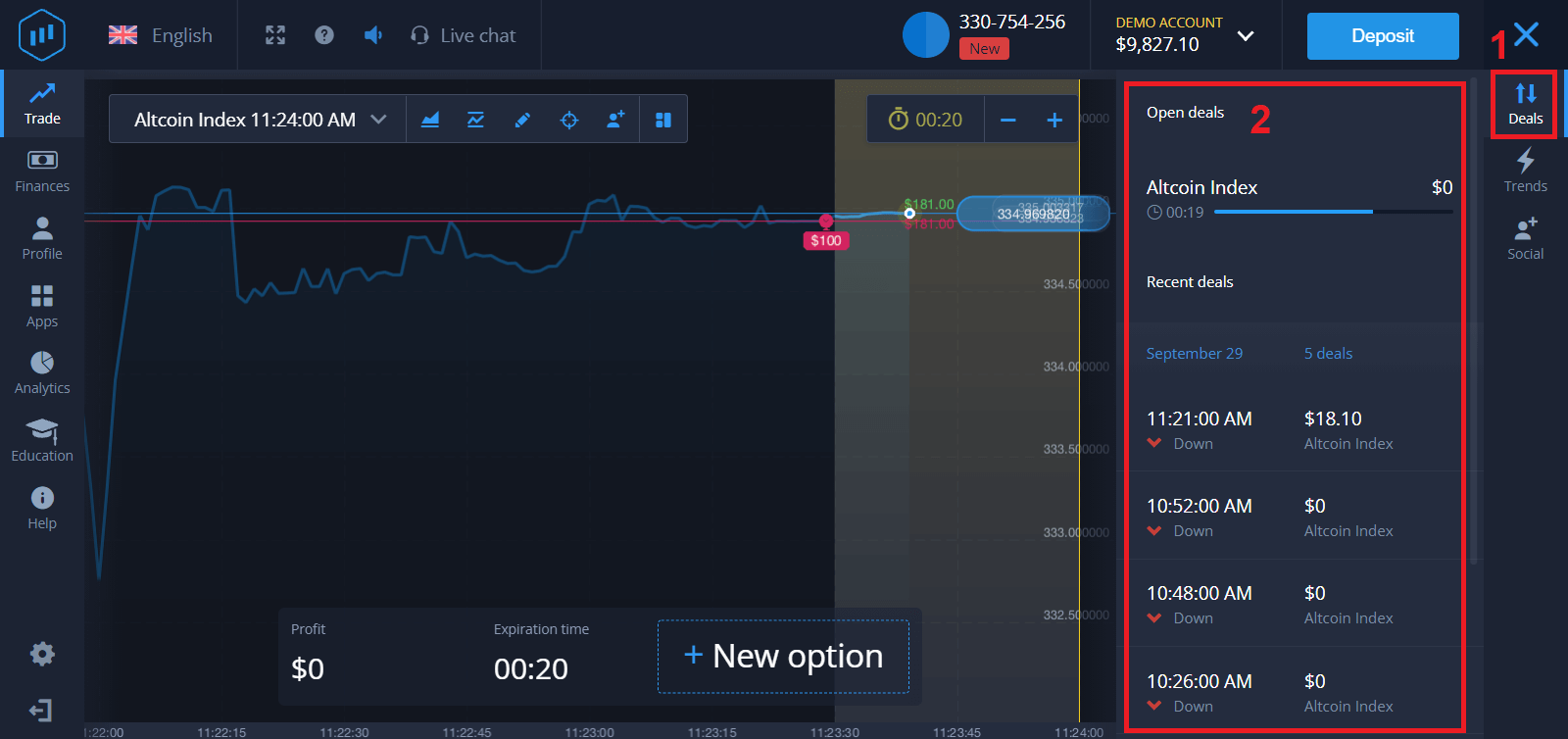
Du kommer att få ett meddelande om resultatet av din affär när den är klar
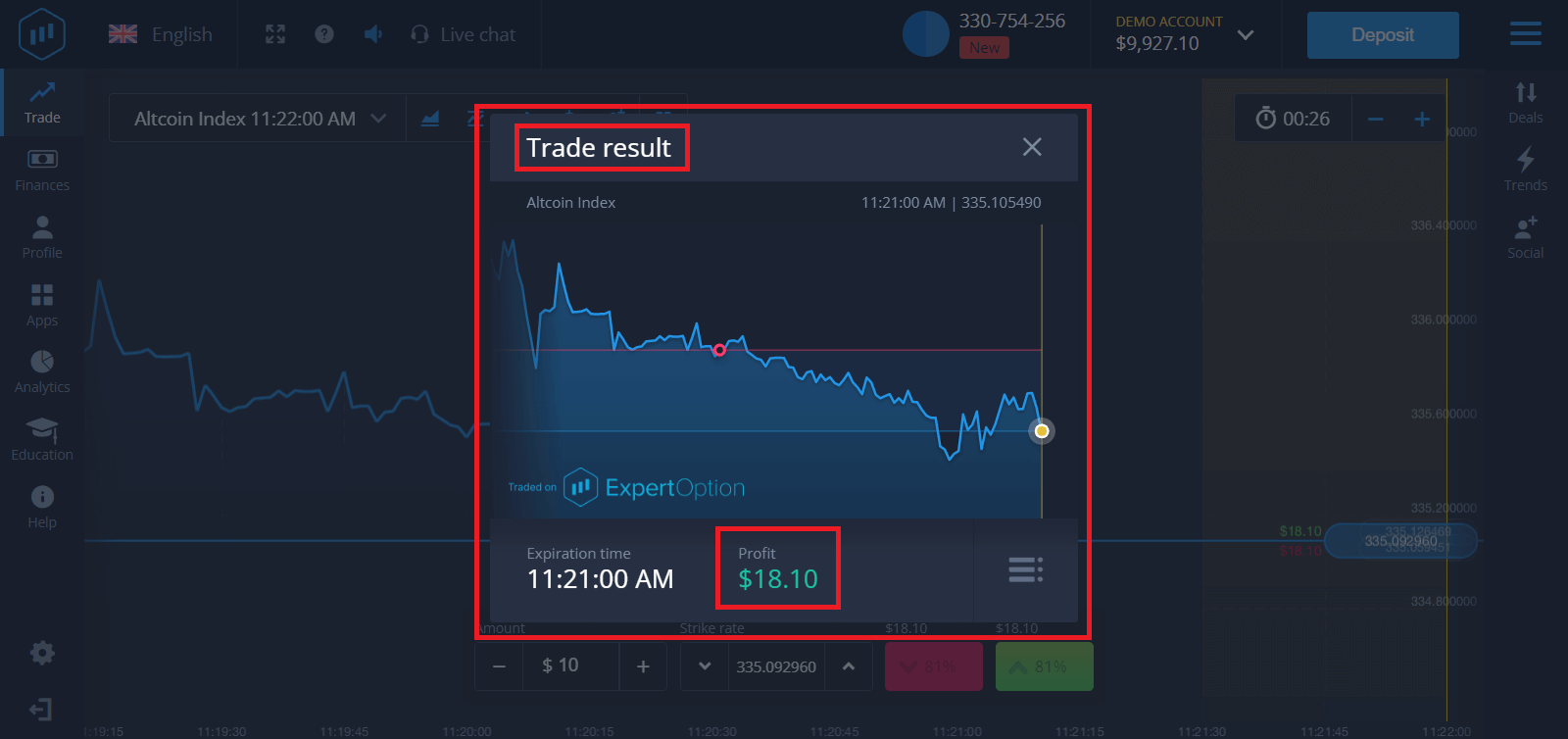
Hur man tar ut pengar på ExpertOption
Vilka betalningsmetoder är tillgängliga för uttag?
Vi arbetar med mer än 20 betalningssystem. Du kan överföra pengar till ditt betal- eller kreditkort: Visa, MasterCard, Maestro, UnionPay. Vi är integrerade med elektroniska betalningsmetoder också: Neteller, Skrill, Perfect Money, FasaPay och andra.
Guld-, Platina- och Exklusiva konton har prioriterade uttag.
Första uttag måste göras till bankkort eller e-plånbok som användes för att göra en insättning. Vid uttag till bankkort måste uttagsbeloppet vara lika med insättningsbeloppet. Andra pengar (intäkter) du kan ta ut till valfri e-plånbok (Skrill, Neteller, UnionPay eller någon annan metod)
Hur kan jag ta ut pengar?
Låt oss först klargöra en liten punkt. Det kan verka löjligt eller dumt för vissa, men vi får många liknande frågor varje dag. Pengar kan ENDAST tas ut från ett riktigt konto, ett demokonto är i själva verket en simuleringsprofil där du kan träna på att tjäna pengar med hjälp av ExpertOption-plattformen. Därför, i början, på ett demokonto, är mycket stora $10 000 tillgängliga för handel.
Så, du har ett riktigt konto, du har fyllt på med ett MasterCard-bankkort. Nu har du tjänat en vinst och vill ta ut dina vinster. Hur kan det göras?
Uttag har aldrig varit enklare! Följ dessa steg:
1. Öppna bara ExpertOption-plattformen och tryck på menyn i det övre vänstra hörnet.
2. Välj sedan alternativet Ekonomi. Du kommer nu att se ett uttagsalternativ i det nedre högra hörnet av fönstret.
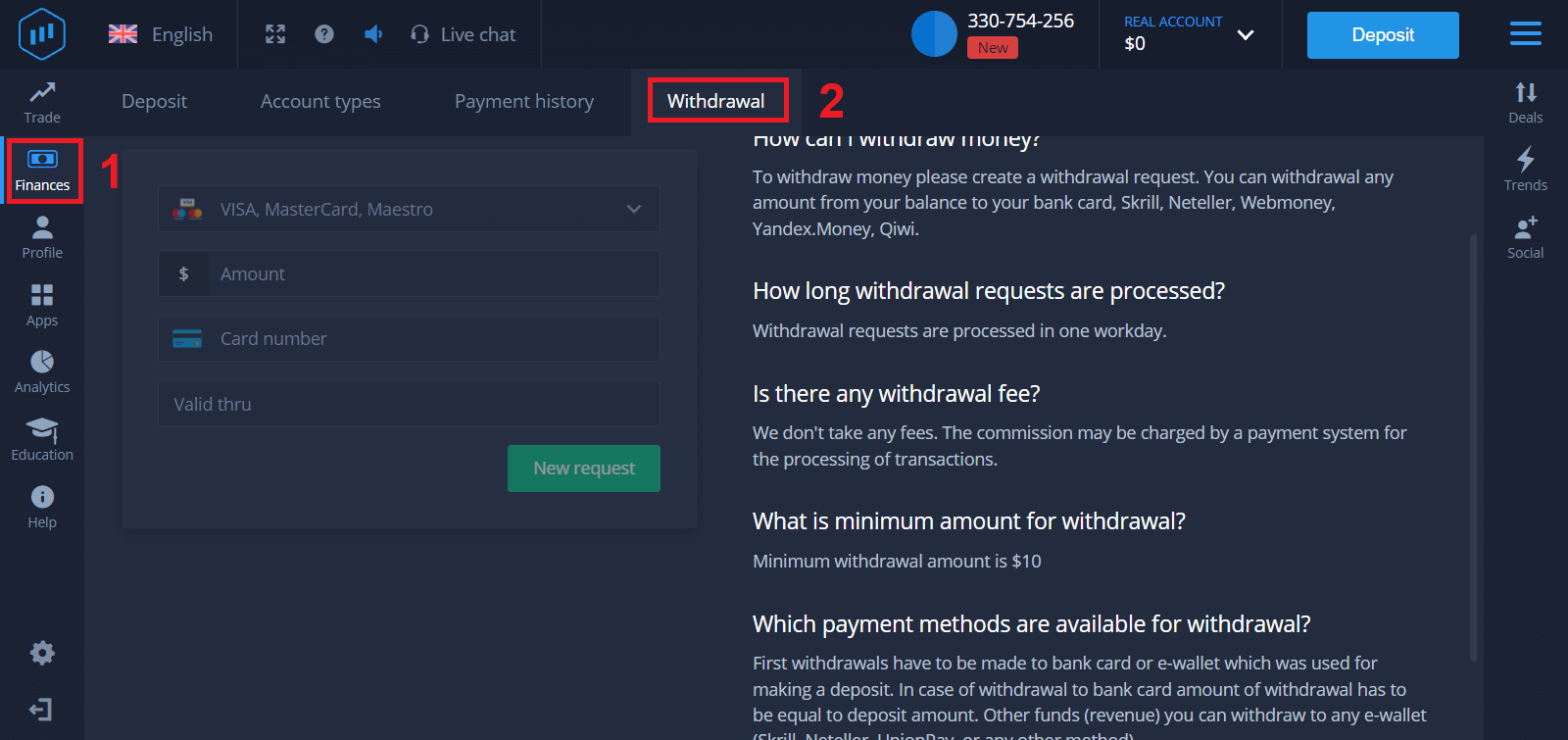
3. Där ska du ange all information om betalningsmetoden du vill använda för uttag.
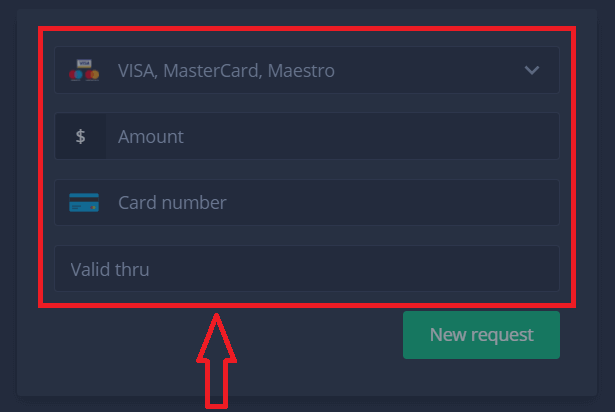
4. När du har angett all information i detta fält, tryck på knappen "Ny begäran".
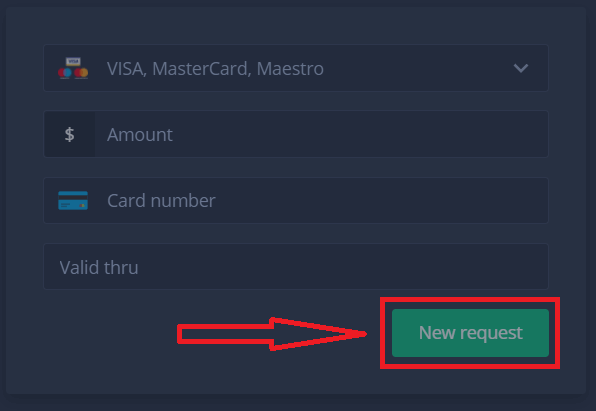
Det är allt, dina pengar är på väg till ditt kreditkort eller annan betalningsmetod. Du kommer att se den nya begäran i "Betalningshistorik"
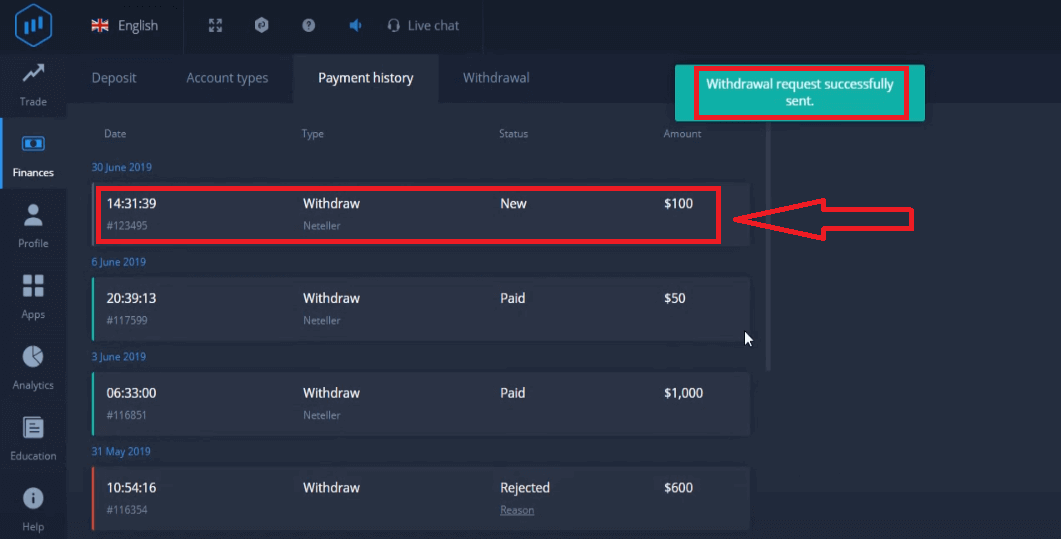
En viktig sak till!
Utöver de vanliga uttagsmetoderna – som kreditkort, finns det dussintals andra uttagssätt i ExpertOption. Men det första uttaget är alltid endast tillgängligt (!) till den betalningsmetod du använde för insättningen.


